Roteiro para uso da Plataforma de monitoramento ambiental TerraMA 2
|
|
|
- Ana Sofia Angelim Gentil
- 6 Há anos
- Visualizações:
Transcrição
1 Roteiro para uso da Plataforma de monitoramento ambiental TerraMA 2 UM PROJETO ADMINISTRAÇÃO REALIZAÇÃO Novembro de 2017
2 Roteiro da Plataforma de monitoramento ambiental TerraMA 2 IMPORTANTE Esta apostila de exercício práticos é parte integrante do Plataforma de monitoramento ambiental TerraMA 2 elaborada pela DPI-INPE. Para executar os exercícios deste tutorial deve-se: Instalar o TerraMA 2 Instalar as dependências do TerraMA 2 (PostgreSQL + PostGIS, Tomcat, Geoserver e TerraView) NOTA: Veja Manual de instalação no site da plataforma Deve-se ainda: Instalar os dados para os exercícios práticos arquivo "Roteiro_terrama2.zip" disponível no site da plataforma. Para instalar os dados: Extrair conteúdo do arquivo "Roteiro_TerraMA2.zip" na pasta raiz de do drive C:\ para Windows ou na pasta /home/<user> para Linux. Uma pasta de nome Roteiro_TerraMA2 será criada, com as seguintes subpastas. \Apostila_PDF (tutoriais em PDF). \dados_amb\entrada (dados ambientais dinâmicos). \dados_geo\angra_geo (dados geográficos em Shapefile e Geotiff). \Progs_Python (programas de análise em Python). \ Projetos_configurados (Arquivos Json de configurações de projeto e itens do projeto) 2 DPI - INPE
3 SINTAXE DOS COMANDOS Neste tutorial são utilizados sequências de procedimentos padronizados para descrever a operação em aplicativos com interface gráfica Web. Os procedimentos seguem a seguinte sintaxe: Descreve uma sequência de operações: (em negrito itálico tamanho 10) * inicia-se se uma sequência de procedimentos # URL a ser digitado em um navegador * ex: # - [Menu] - barra de menu lateral ex: - [ Projetos] - {Campo: <nome a preencher preencher>} - nome de um campo a preencher (em negrito) ex: - {Nome do Banco de Dados: SUL} - {Área - Campo: <nome a preencher preencher>} - nome de um campo de uma área específica a preencher ex: - {Parâmetros Longitude de Origem: } - (Botão) - botão a clicar ex: - (OK) = - (<local>/ item >) [menu a escolher] - Menu pop-up escolher opção ex: - (Vistas/Temas / tegmu500p_agreg) [Projeção] - (Árvore selecionar um item sub-item de uma árvore) ex: - (Vistas/Temas regmu500pc regmu500pc_agreg) - (Campo Botão) - botão de campo específico a clicar e selecionar ex: - (Gerenciador Access) 3
4 Roteiro da Plataforma de monitoramento ambiental TerraMA 2 - (Botão Opção) - botão de opção única a selecionar ex: - (Coordenadas Planas) - (Campo Opção1, Opção2, etc) ative botão de opções múltiplas a selecionar - (Campo Opção1, Opção2, etc) desative botão de opções múltiplas ex: - (Representações Polígonos, Textos) - (Lista Elemento) - Elemento de lista a selecionar ex: - (Categorias Declividade) - (Lista Elemento1, Elemento2, Elemento3,...) - Elementos de lista não exclusiva a selecionar ex: - (Bandas [Imagem_TM] TM_3, [Imagem_TM] TM_5) Área de Trabalho Nome da área de trabalho ativa a operar linha tabulada a esquerda. ex: Servidores de Dados Área de Trabalho Seção Seção de uma área de trabalho clique na aba indicada ex: Registro de Dados Dinâmico Parâmetros 4 DPI - INPE
5 Roteiro da Plataforma de monitoramento ambiental TerraMA 2 asterisco (*) Comentário ou descrição de um procedimento a ser executado. (em itálico tamanho 10) 5
6 Roteiro da Plataforma de monitoramento ambiental TerraMA 2 SUMÁRIO 1- INTRODUÇÃO PROJETO ANGRA ESTUDO DE CASO Criar banco de dados e habilitar extensão PostGIS Importar Dados Estáticos com o TerraView Configurar e Iniciar os Serviços Criar Projeto Criar Configuração de Servidores de Dados Cadastrar Dados Estáticos Criar visualização de dados estáticos Consultar dados estáticos no módulo de monitoramento Coletar Dados Dinâmicos Ambientais Criar visualização para dados dinâmicos Criar e executar análises Criar visualização para análises Criar alerta para análises 27 6 DPI - INPE
7 Roteiro da Plataforma de monitoramento ambiental TerraMA 2 1- Introdução O objetivo desse tutorial é mostrar todos os passos para utilização TerraMA 2. Serão utilizados dados hidrometeorológicos que serão coletados e analisados em torno do município de Angra dos Reis (RJ), referente a um desastre natural causado por chuvas constantes e intensas no final do ano de Posteriormente, dados coletados on-line para outras regiões serão utilizados. 2 - Projeto Angra Estudo de Caso Este exercício mostra a utilização do TerraMA 2 sendo utilizado no módulo de estudo sobre o evento que ocorreu na região de Angra dos Reis RJ na noite reveillon de Veja matéria do Deslizamentos em Angra dos Reis matam ao menos 30 pessoas Desabamento na Ilha Grande deixou 19 mortos; no centro da cidade, 11 pessoas morreram soterradas 01 de janeiro de h 54 Parte das vítimas em Ilha Grande estavam hospedadas na Pousada Sankay Foto: Nicholas Serrano/AE RIO - As fortes chuvas dos últimos dias de 2009 transformaram num cenário trágico um dos principais paraísos turísticos do Estado do Rio. O deslizamento de uma encosta atingiu uma pousada e sete casas na Ilha Grande, na baía de Angra dos Reis, matando pelo menos 19 pessoas. No continente, outras 11 pessoas morreram em outro desmoronamento de terra, no Morro da Carioca, no centro histórico da cidade, totalizando em pelo menos 30 o número de vítimas fatais 7
8 da tragédia. Até o início da noite desta sexta-feira, 1, bombeiros ainda trabalhavam em busca de outras vítimas ou sobreviventes. Na Ilha Grande, os bombeiros haviam resgatado pelo menos 13 corpos de turistas e seis de moradores locais, informou o vice-governador do Rio, Luiz Fernando Pezão. Em todo o Estado do Rio, 52 pessoas já morreram em consequência da chuva dos últimos dias. De acordo com a Defesa Civil, Angra dos Reis vinha sofrendo com as chuvas desde a quarta-feira, 30, e já tem 800 pessoas desabrigadas. A figura a seguir mostra a localização das duas áreas mais afetadas por este evento de chuvas extremas que deflagrou os deslizamentos de terra na noite de réveillon de Marcação em violeta mostra região do morro da Carioca, na parte continental de Angra dos Reis, no Estado do Rio de Janeiro. Está indicada em cor de laranja a região da Pousada Sankay, na enseada do Bananal, em Ilha Grande. Nos dois locais houve mortes em consequência dos desabamentos de terra causados pelas chuvas deste início de ano. 2.1 Criar banco de dados e habilitar extensão PostGIS Será criado um novo banco de dados com o gerenciador PostgreSQL e será habilitada a extensão espacial PostGIS para este banco angra. Iniciando o pgadmin III para criar um banco: * Executar o aplicativo pgadmin III pgadmin III - (Servidores (1) / Banco PostgresSQL (localhost:5432) ) - (Banco PostgresSQL (localhost:5432)) [Conectar] Conexão ao Servidor - {Senha postgres} - (Salvar Senha) * para que não seja solicitada na próxima conexão. - (OK) 8 DPI - INPE
9 pgadmin III - (+ Banco PostgresSQL (localhost:5432) / Bases de Dados) - [Editar][Novo Objecto][Nova Base de Dados...] Nova Base de Dados Propriedades - {Nome: angra angra} - (Proprietário postgres) Nova Base de Dados Definições - (Codificação UTF8) - (Modelo ou Template template1) - (Tablespace pg_default) - (OK) * Observe que o banco criado ficará disponível na árvore de bancos. Caso não esteja disponível, clique com a direita e escolha ATUALIZAR. Habilitando extensão espacial PostGIS para banco angra : pgadmin III - (+ Bases de Dados / angra) *habilita as ferramentas na barra horizontal superior - [Tools] [Query Tool] ou Query Editor SQL - Digite na área de texto o comando em SQL CREATE EXTENSION postgis; - [Consulta][Executar] ou F5 ou. 2.2 Importar Dados Estáticos com o TerraView Para manipular alguns dados estáticos neste estudo utilizaremos o TerraVi TerraView para transferir mapas em Shapefile para o banco PostgreSQL + PostGIS Abrindo mapas de arquivos Shapefile: * Execute o TerraView TerraView [Projeto] [Adiciona Camada] [Arquivo Vetorial] Importar Dado Vetorial - (Arquivo...) Abrir Arquivo Vetorial ou botão * selecionar o caminho C: C:\Roteiro_TerraMA2\dados_geo\Angra_Geo Angra_Geo (windows) * selecionar o caminho /home/<user>/roteiro_terrama2/dados_geo/angra_geo (Linux) - (Tipo de Arquivo Esri Shapefiles (*.shp *.SHP) ) - (Arquivo Limite_Recorte.shp, Municipios_afetados.shp, Rios_lin.shp, Rios_pol,shp e Vias.shp) marque todos arquivos - (Abrir) Camadas - Municipios_afetados - [Mapa] [Desenhar] ou botão 9
10 * marque ou desmarque a camada desejada. Clique Desenhar para atualizar a tela após a seleção das camadas abaixo. Altere o visual das demais camadas como achar melhor, algo como mostrado na figura Todas estas camadas estão no mesmo sistema de projeção e datum, portanto, selecione todas as camadas e configure o va valor de SRS para 4618, isto é Lat/Long SAD69. Configurando as camadas de mesma projeção/datum: Camadas * Selecione todas as camadas * use Ctrl + clique nas camadas ou clique e arraste. - (Camadas / Municipios_afetados) [Informar SRS...] Escolha o SRS - {Filtro 4618} * a lista de abaixo mostra o resultado do filtro - (SRSs SRSs disponíveis Geographic SRS SAD69 ) - (OK) Todas estas camadas têm a mesma codificação de caracteres em LATIN1, portanto configure o Encoding corretamente para cada camada. Configurando o Encoding das camadas: Camadas - (Camadas / Municipios_afetados) [Encoding...] [LATIN1] * Repita para as demais camadas. Abra a tabela e verifique se os valores dos atributos estão corretos. Criando conexão com o PostGIS: TerraView [Ferramentas] [Explorador da Fonte de Dados] Explorador da Fonte de Dados - ( PostGIS) ou botão * para adicionar uma conexão com o PostGIS Conector PostGIS 10 DPI - INPE
11 - {Informações Básicas - Título Banco PostGIS Angra} - {Informações Básicas - Descrição Banco Local} - {Informações de Conexão - Servidor localhost} * digite em minúscula - {Informações de Conexão - Porta 5432} - {Informações de Conexão - Usuário postgres} - {Informações de Conexão - Senha postgres} - (Nome do Banco de Dados angra) - Salvar Senha - (Teste) mensagem deve mostrar que parâmetros estão OK - (Abrir) Explorador da Fonte de Dados - (Cancelar) Convertendo arquivo Shapefile para tabela em PostGIS: Camadas - (Camadas / Municipios_afetados) [Intercâmbio] Intercâmbio de Camadas - (Camada de Entrada: Municipios_afetados) já selecionado * Note que a projeção e datum (Lat/Long SAD69) são identificados pelo SRID = (Tipo da Fonte de Dados de Saída PostGIS) - (Fonte de Dados de Saída Banco PostGIS Angra) * escolha nome criado acima - (Nome do Conjunto de Dados munic_afetados) * nome de tabela use minúscula - { SRID do Dado de Saída 4618} * manter o valor de SRID - ( Criar Índice Espacial) - (OK) - (OK) * clique na mensagem Camada exportada com sucesso Camadas - (Camadas / Limite_Recorte) [Intercâmbio] Intercâmbio de Camadas - (Camada de Entrada: Limite_Recorte) já selecionado * Note que a projeção e datum (Lat/Long SAD69) são identificados pelo SRID = (Tipo da Fonte de Dados de Saída PostGIS) - (Fonte de Dados de Saída Banco PostGIS Angra) * escolha nome criado acima - (Nome do Conjunto de Dados limite_recorte) * nome de tabela use minúscula - { SRID do Dado de Saída 4618} * manter o valor de SRID - ( Criar Índice Espacial) - (OK) - (OK) * clique na mensagem Camada exportada com sucesso Utilize quando necessário os procedimentos acima para exportar para o PostGIS outros mapas que estejam em Shapefile. 11
12 2.3 Configurar e Iniciar os Serviços Os Serviços de Análise, Coleta, Visualização, e Alerta já vêm com uma configuração padrão. No menu Administração Serviços poderá configurar as propriedades de cada serviço. Será necessário incluir o caminho completo do executável do serviço. Executando a configuração dos serviços: - # TerraMA2 Faça login para iniciar a sua sessão - {Usuário: admin} - {Senha: admin} - [Administração][Serviços...] Serviços - (lista de serviços Local Alert) * clique em um item na lista para abrir as configurações Registro de Serviços Máquina - {Caminho do Executável do Serviço /opt/terrama2/4.0.0/bin/terrama2_service} (Linux) - {Caminho do Executável do Serviço C:\Program Files\terrama2\4.0.0\bin\terrama2_service.exe} (windows) - (Verificar Conexão) * a mensagem no alto da tela mostra se parâmetros estão ok. Registro de Serviços Servidor de (Somente para serviço de ALERTA) o o o o Enderço do Servidor: smtp.gmail.com Porta: 587 Usuário: <seu_ - conta do Gmail> Senha: <sua_senha> Registro de Serviços Parâmetros do servidor de Mapas o o o o (Somente para serviço de VISUALIZAÇÃO) Endereço: Porta:8080 Usuário: admin Senha: geoserver - (Salvar) * REPETIR os procedimentos para incluir o caminho do executável para demais serviços: Local Analysis, Local Colletor e Local View. Iniciando os serviços: - [Administração][Serviços...] Serviços - (Iniciar todos) * O status representado por uma bola vermelha, passa para uma bola verde. 2.4 Criar Projeto Será criado o Projeto Angra - estudo. Iniciando o e criando um projeto: - # 12 DPI - INPE
13 - [Projetos] Projetos Registro de Projetos - {Nome: Angra - estudo} - {Descrição: Curso de treinamento do TerraMA2} - (Salvar) 2.5 Criar Configuração de Servidores de Dados Para acessar (ler ou armazenar) os dados estáticos e dinâmicos é necessário definir servidores de dados. Os servidores podem ser máquinas remotas que serão acessadas por FTP ou HTTP, máquinas locais com sistema de arquivos (FILE) ou sistemas gerenciadores de banco de dados como PostgreSQL + PostGIS. Crie os seguintes servidores. Serão criados a seguir os seguintes servidores: Servidor de arquivos locais com dados ambientais a serem lidos (tipo ARQUIVO) Servidor de arquivos locais para armazenar dados ambientais (tipo ARQUIVO) Servidor de arquivos locais com dados estáticos vetoriais e matriciais (tipo ARQUIVO) Servidor de banco de dados geográfico PostGIS Definindo servidores de dados: - [Servidores de Dados] Servidores de Dados clique para adicionar novo servidor de dados (DADO ENTRADA) Registro de Servidores de Dados - {Nome: Servidor de dados dinâmicos locais - Entrada} - {Descrição: Servidor de arquivos locais de dados ambientais} - (Tipo ARQUIVO) Registro de Servidores de Dados Máquina - {Caminho: /home/<user>/roteiro_terrama2/dados_amb/entrada} (Linux) * substitua <user> pelo login do usuário - {Caminho: C:\Roteiro_TerraMA2\dados_amb\entrada} (win) - (Verificar Conexão) * a mensagem no alto da tela mostra se parâmetros estão ok. - (Salvar) Servidores de Dados clique para adicionar novo servidor de dados (DADO ENTRADA) Registro de Servidores de Dados - {Nome: Servidor de dados dinâmicos locais - Saída} - {Descrição: Servidor de arquivos locais de dados ambientais} - (Tipo ARQUIVO) Registro de Servidores de Dados Máquina - {Caminho: /home/<user>/roteiro_terrama2/dados_amb/saida} (Linux) 13
14 * substitua <user> pelo login do usuário - {Caminho: C:\Roteiro_TerraMA2\dados_amb\saida} (win) - (Verificar Conexão) * a mensagem no alto da tela mostra se parâmetros estão ok. - (Salvar) Servidores de Dados clique para adicionar novo servidor de dados (DADO GEO) Registro de Servidores de Dados - {Nome: Servidor de dados estáticos} - {Descrição: Servidor de arquivos locais de dados estáticos} - (Tipo ARQUIVO) Registro de Servidores de Dados Máquina - {Caminho: /home/<user>/roteiro_terrama2/dados_geo} (Linux) ou - {Caminho: C:\Roteiro_TerraMA2\dados_geo} (win) ou - (Verificar Conexão) * a mensagem no alto da tela mostra se parâmetros estão ok. - (Salvar) Servidores de Dados clique para adicionar novo servidor de dados (DADO PostGIS) Registro de Servidores de Dados - {Nome: Servidor PostGIS local} - {Descrição: Servidor de banco de dados locais PostgreSQL + PostGIS} - (Tipo POSTGIS) Registro de Servidores de Dados Máquina - {Endereço localhost} - {Porta 5432} - {Usuário postgres} * usuário default do postgresql - {Senha postgres} * senha criada na instalação do postgresql - {Base de dados angra} * digite ou clique para escolher o banco criado acima - (Verificar Conexão) * a mensagem no alto da tela mostra se parâmetros estão ok. - (Salvar) 2.6 Cadastrar Dados Estáticos Para utilização dos dados geográficos estáticos é necessário cadastrá-los. Apenas os dados estáticos que serão utilizados como objetos monitorados nas análises devem ser aqueles disponíveis na forma de tabelas geo-espaciais no banco de dados PostgreSQL + PostGIS. Definindo dado estático municípios e limites: - [Dados Estáticos] Dados Estáticos clique para adicionar novo dado estático (Municípios Afetados) Registro de Dados Estáticos Geral - (Formato Tabela com Feições - PostgreSQL/PostGIS) - {Nome: Municípios Afetados} - {Descrição: Mapa de municípios afetados pelo desastre de 2009/2010} - (Servidor de Dados Servidor PostGIS local) * escolha opção criada acima. - ( Ativo) 14 DPI - INPE
15 Registro de Dados Estáticos Parâmetros - {Nome da tabela munic_afetados} * digite ou clique para escolher o nome da tabela criada acima no PostGIS - (Salvar) Dados Estáticos clique para adicionar novo dado estático (Limite de Recorte) Registro de Dados Estáticos Geral - (Formato Tabela com Feições - PostgreSQL/PostGIS) - {Nome: Limite de Recorte} - {Descrição: Mapa com polígono de recorte} - (Servidor de Dados Servidor PostGIS local) * escolha opção criada acima. - ( Ativo) Registro de Dados Estáticos Parâmetros - {Nome da tabela limite_recorte } - (Salvar) Repita este procedimento para todos os outros planos adicionais estáticos que se encontram na forma de arquivos Shapefile, isto é, Rios_lin e Vias. Definindo dado estático rios e vias: Dados Estáticos clique para adicionar novo dado estático (Rios) Registro de Dados Estáticos Geral - (Formato Arquivos Vetoriais (ESRI Shapefile)) - {Nome: Rios - linhas} - {Descrição: Mapa com linhas de drenagem} - (Servidor de Dados Servidor de dados estáticos) * escolha opção criada acima. - ( Ativo) Registro de Dados Estáticos Parâmetros - {Máscara Angra_Geo/Rios_lin.shp} * sub-pastas onde se encontram os arquivos devem ser informadas junto ao nome dos arquivos. - (Salvar) Dados Estáticos clique para adicionar novo dado estático (Vias) Registro de Dados Estáticos Geral - (Formato Arquivos Vetoriais (ESRI Shapefile)) - {Nome: Vias de acesso} - {Descrição: Mapa com linhas de rodovias} - (Servidor de Dados Servidor de dados estáticos) * escolha opção criada acima. - ( Ativo) Registro de Dados Estáticos Parâmetros - {Máscara Angra_Geo/Vias.shp} * sub-pastas onde se encontram os arquivos devem ser informadas junto ao nome dos arquivos. - (Salvar) 15
16 2.7 Criar visualização de dados estáticos Criaremos duas visualizações para dados estáticos para apresentação no módulo de monitoramento Visualização Municípios Será publicado o dado estático de municípios afetados. Definindo visualização Municípios: - [Visualizações] Visualizações clique para adicionar nova visualização (Municípios) Registro de Visualização Dado Geral - {Nome: Municípios Afetados } - (Serviço Local View) - {Descrição: Municípios Afetados pelo desastre desastre} - ( Ativo) * ativo irá coletar o dado. Registro de Visualização Série de Dados - (Séries de Dados de Visualizações Municípios Afetados) Registro de Visualização Estilo - (Tipo de criação: Editor) - (Tipo: VALOR) - {Coluna: uf}} * use minúscula - (Adicionar) * Clique em cor e escolha uma. - {Título: SP}, }, {Valor: SP} * Adicione mais dois itens, altere as cores e digite MG e RJ nas colunas Título e Valor. - (Salvar e executar) - [Situação Atual] * Verifique se o processo foi executado com êxito. * Para cada processo disparado para ser executado, seja de coleta, análise, visu visualização ou alerta, o menu Situação Atual mostra na área de trabalho (Figura abaixo) uma linha correspondente com algumas propriedades e um símbolo para os últimos 3 processos da plataforma. O significado de cada cor é: (cinza piscante) : em execução pela primeira vez (vermelho) : acusou erro na última execução (vermelho piscante) : em execução, com erro na rodada anterior (verde) : acusou sucesso na última execução (verde (verde piscante) : em execução, com sucesso na rodada anterior anterio (amarelo) : acusou alerta na última execução (amarelo (amarelo piscante) : em execução, com alerta na rodada anterior (relógio) : execução na fila de espera 16 DPI - INPE
17 Figura Área de trabalho com situação atual da plataforma Visualização Rios Será publicado o dado estático de linhas de drenagem (rios). Definindo visualização Municípios: - [Visualizações] Visualizações clique para adicionar nova visualização (Municípios) Registro de Visualização Dado Geral - {Nome: Rios - linhas} - (Serviço Local View) - {Descrição: Mapa de linhas de drenagem - rios} - ( Ativo) * ativo irá coletar o dado. Registro de Visualização Série de Dados - (Séries de Dados de Visualizações Rios - linhas) Registro de Visualização Estilo - (Tipo de criação: Editor) - (Tipo: VALOR) - {Coluna: TIPO TIPO} - (Adicionar) * Clique em cor e escolha uma. - {Título: Rios}, }, {Valor: HIDRO SIMPLES} - (Salvar e executar) - [Situação Atual] * Verifique se o processo foi executado com êxito. 17
18 2.8 Consultar dados estáticos no módulo de monitoramento Os dois mapas publicados no item anterior já podem ser consultados no módulo de monitoramento. Visualizando dados estáticos no módulo de monitoramento: - # * digite o endereço em outra aba de seu navegador. TerraMA2 Módulo de Monitoramento - (Projetos Angra - estudo) * escolha o projeto disponível. - [Dados Estáticos] - ( Municípios Afetados) * mapa é apresentado na área de desenho A Figura abaixo mostra a tela do módulo de monitoramento e suas principais componentes. As opções do menu lateral são: Projetos : Escolha do projeto para ser apresentado os dados e alertas. Alertas : Mostra os alertas definidos no menu Alertas do Mod. Adm. Análises : Mostra as dados dinâmicos resultado de análises. Dados Dinâmicos : Mostra dados dinâmicos de Ocorrências, PCD (em desenv) e Matriciais. Dados Estáticos : Mostra dados estáticos vetoriais ou matriciais. Template : Opções de plano de fundo. Por padrão será apresentado. 18 DPI - INPE
19 Customizadas : Habilita qualquer outra camada disponível na WEB através de serviços WMS. Veja a seguir cada um dos componentes: Visualizando legenda dos mapas visíveis: Visualizando informações do objeto da camada visível e selecionada: Visualizando tabela de atributos da camada visível e selecionada: TerraMA2 Módulo de Monitoramento * exibe legendas de todas as camadas visíveis. - Arraste a legenda para posição deseja através da barra superior - Redimensione a legenda pelas laterais ou cantos da janela. TerraMA2 Módulo de Monitoramento * exibe lista de camadas visíveis. - ( Municípios Afetados) * escolha a camada. - Clique sobre um objeto (ponto, linha ou polígono) da camada escolhida. - Redimensione a lista de atributos pelas laterais ou cantos da janela. TerraMA2 Módulo de Monitoramento * exibe tabela na parte inferior da janela. - (Camadas Municípios Afetados) * escolha a camada. - (Exibir 50) registros * escolha o número de registros a serem apresentados. - {Pesquisa: Dom} * realiza pesquisa sobre todas as colunas. - Redimensione horizontalmente a área da tabela pelo parte superior. 19
20 Acessando ferramentas da camada visível: TerraMA2 Módulo de Monitoramento Camadas Visíveis * exibe as ferramentas da camada escolhida. - (Opacidade 50 %) * escolha a opacidade da camada. - Escolha formatos de exportação da camada. Ao lado esquerdo de cada camada disponível e também dos itens de menu há uma sinalização com o seguinte significado: (verde) : Não há novos dados na camada em questão. (laranja piscante) : Novos dados estão disponíveis na camada em questão (vermelho piscante) : Novos alertas no menu Alertas disponíveis 2.9 Coletar Dados Dinâmicos Ambientais Para configuração dos dados dinâmicos que serão usadas nas análises usaremos quatro tipos de dados referente ao período de dezembro de 2009 a janeiro de 2010, que são: Precipitação observada por satélite GOES (Hidroestimador do DSA-INPE) corresponde a estimativa de chuva em mm/h, calculada a partir de uma banda do infra-vermelho do GOES-12). A taxa de coleta dessas imagens é de 30 em 30 minutos, na resolução de 4 x 4 km. Cada arquivo coletado corresponde a uma única grade numérica em formato binário. Estimativa de Precipitação Eta (Modelo de previsão numérica) - corresponde ao dado de previsão executada 2 vezes ao dia (0 e 12 horas) como modelo regional Eta, com até 72 horas previstas (3 dias), na resolução de 5 x 5 km. Cada arquivo binário coletado contém 73 camadas (bandas) com intervalo de 1 hora, portanto a unidade é mm/h de chuva prevista. 20 DPI - INPE
21 Plataforma de Coleta de Dados PCD (instrumento de campo instalado em Angra dos Reis RJ - Pluviômetro - mm/h). Arquivo contendo leituras de hora em hora correspondente a chuva observada. Precipitação por satélite GOES Os dados de precipitação por hidroestimador estão na pasta Roteiro_TerraMA2\dados_amb\entrada\hidro sendo um arquivo para cada imagem, com a estrutura conforme figura abaixo e descrição a seguir: Arquivos binários adquiridos de 30 em 30 minutos no formato Grads, com a seguinte máscara no nome dos arquivos: o Prefixo = racc o Ponto =. o Ano com 2 dígitos = %YY o Mês com 2 dígitos = %MM o Dia com 2 dígitos = %DD o Ponto =. o Hora com 2 dígitos = %hh o Minutos com 2 dígitos = %mm o Ponto =. o Sufixo = bin Arquivo de controle (racc.ctl) no format texto ASCII com informações comuns a todas imagens (número de linhas x colunas, coordenadas do primeiro pixel, resolução da imagem e valor nulo ou dummy). Definindo dado dinâmico - Hidroestimador: - [Dados Dinâmicos] Séries de Dados Dinâmicos clique para adicionar novo dado dinâmico (HIDRO) Registro de Servidores de Dados Geral - (Formato Matriz - GrADS) - {Nome: Hidroestimador} - {Descrição: Estimativa de chuva por satélite GOES} - (Servidor de Dados Servidor de dados dinâmicos locais - Entrada) * escolha opção criada acima. - ( Ativo) * ativo irá coletar o dado. Registro de Servidores de Dados Parâmetros 21
22 Roteiro da Plataforma de monitoramento ambiental TerraMA 2 - {Arquivo CTL hidro/racc.ctl} * sub-pastas onde se encontra o arquivo de controle devem ser informadas junto do nome do arquivo. - {Projeção (SRID) 4618} * corresponde ao Lat/Long datum SAD69 - (Fuso horário 0) * horário GMT * arquivos com um única camada (camada de número 0) - {Número de Camadas 1} - {Multiplicador 0.1} * a fonte dos dados multiplicou por 10, agora - (Tipo de dado Inteiro (INT16)) - {Máscara do arquivo binário racc.%yy%mm%dd.%hh%mm.bin} - {Bytes anteriores 0} * não se aplica a este dado Registro de Servidores de Dados Armazenar - (Formato de saída Matriz - Geotiff) * horário GMT - (Armazenar Dados Servidor de dados dinâmicos locais - Sa criada acima. o dado em unidade de mm/h - (Serviço Local Collector) * serviço deve estar iniciado - {Máscara hidro/hidro.%yy%mm%dd.%hh%mm.tif} * su ub-pastas onde serão armazenados os arquivos podem ser informadas junto da máscara. 0) * horário GMT * corresponde ao Lat/Long datum SAD69 - (Fuso horário - {Projeção (SRID) 4618} Registro de Servidores de Dados Armazenar - Agendamento - (Tipo Manual) ) * como os dados históricos estão localmente, o tipo Manual irá ler toda a pasta e irá converter todos arquivos.. Registro de Servidores de Dados Filtros - Área - (Selecione o tipo de filtro por área Filtrar por dado estático) - (Série de Dados Limite de Recorte) * dado estático cadastrad - ( Recortar matriz) * ativar opção. - (Salvar e executar) TerraMA 2 Módulo de Administração - [Situação Atual] * Verifique se o processo foi executado com êxito. a dividimos por 10 para ter aída) * escolha opção do acima. Verifique na pasta de saída que os dados estão sendo armazenados. A figura abaixo mostra a imagem original e a imagem posteriormente recortada na saída. 22 DPI - INPE
23 Estimativa de Precipitação Eta Os dados de estimativa de precipitação por modelos estão na pasta Roteiro_TerraMA2\dados_amb dados_amb\entrada\eta5km sendo um arquivo para cada 72 horas de previsão, com a estrutura conforme figura abaixo e descrição a seguir: Arquivos binários gerados de 12 em 12 horas (0 e 12 horas), com previsão de hora em hora (60 minutos), para 3 dias, no formato Grads, com a seguinte máscara no nome dos arquivos: o Prefixo = Prec5km o Ano com 4 dígitos = %YYYY o Mês com 2 dígitos = %MM o Dia com 2 dígitos = %DD o Horas com 2 dígitos = %hh o Ponto =. o Sufixo = bin Arquivo de controle ((Prec5km.ctl)) no format texto ASCII com informações comuns a todas imagens (número de linhas x colunas, coordenadas do primeiro pixel, resolução da imagem e valor nulo ou dummy). Definindo dado dinâmico ETA 5 km: - [Dados Dinâmicos] Séries de Dados Dinâmicos 23
24 Roteiro da Plataforma de monitoramento ambiental TerraMA 2 - ( + ) clique para adicionar novo dado dinâmico (ETA 5km) Registro de Servidores de Dados Geral - (Formato Matriz - GrADS) - {Nome: Eta5km} - {Descrição: Previsão de chuva por modelo Eta 5km} - (Servidor de Dados Servidor de dados dinâmicos locais - Entrada) * escolha opção criada acima. - ( Ativo) * ativo irá coletar o dado. Registro de Servidores de Dados Parâmetros - {Arquivo CTL eta5km/prec5km.ctl} * sub-pastas onde se encontra o arquivo de controle devem ser informadas junto do nome do arquivo. - {Projeção (SRID) 4618} * corresponde ao Lat/Long datum SAD69 - (Fuso horário 0) * horário GMT - {Número de Camadas 73} * arquivos com um única camada (camada de número 0) - {Multiplicador 1000} * a fonte dos dados multiplicou por 10, agora dividimos por 10 para ter o dado em unidade de mm/h - (Tipo de dado Ponto flutuante (FLOAT32)) - {Máscara do arquivo binário Prec5km%YYYY%MM%DD%hh.bin} - {Bytes anteriores 4} - {Bytes posteriores 4} - ( Temporal) * marque para informar o tempo entre cada previsão - {Intervalo de tempo 60} - (Unidade de tempo Minutos) Registro de Servidores de Dados Armazenar - (Formato de saída Matriz - Geotiff) - (Armazenar Dados Servidor de dados ambientais locais - Saída) * escolha opção criada acima. - (Serviço Local Collector) * serviço deve estar iniciado - {Máscara eta5km/prec5km%yyyy%mm%dd%hh.tif} * sub-pastas onde serão armazenados os arquivos podem ser informadas junto da máscara. - (Fuso horário 0) * horário GMT - {Projeção (SRID) 4618} * corresponde ao Lat/Long datum SAD69 Registro de Servidores de Dados Armazenar - Agendamento - (Tipo Manual) * como os dados históricos estão localmente, o tipo Manual irá ler toda a pasta e irá converter todos arquivos. Pois não foi definido nenhum filtro. - (Salvar e executar) TerraMA 2 Módulo de Administração - [Situação Atual] * Verifique se o processo foi executado com êxito. Verifique na pasta de saída que os dados estão sendo armazenados. A figura abaixo mostra a imagem original e a imagem posteriormente recortada na saída. NOTA: Para iniciar a coleta dos dados é necessário que o servidor criado acima esteja ativo, portanto, verifique conforme procedimento realizado acima. 24 DPI - INPE
25 Plataforma de Coleta de Dados PCD Agora devemos criar outro servidor de dados para as outras séries de dados de um pluviômetro instalado em uma PCD (Plataforma de Coleta de Dados). Os dados medidos de precipitação por um pluviômetro estão na pasta Roteiro_TerraMA2\dados_amb\entrada\pcd sendo o arquivo angra.txt com a leitura de hora em hora correspondente a cada linha desse arquivo, conforme figura abaixo e descrição a seguir: Valor de Chuva Primeira linha deve conter o cabeçalho dos parâmetros medidos a partir da segunda coluna sendo <nome_arquivo>.<parâmetro> : Caractere separador =, Dados a partir da segunda linha, sendo data e hora na seguinte formatação: o Mês com 2 dígitos o Barra = / o Dia com 2 dígitos o Barra = / o Ano com 4 dígitos o Um espaço em Branco o Hora com 2 dígitos o Dois Pontos = : o Minutos com 2 dígitos o Dois Pontos = : o Segundos com 2 dígitos Definindo dado dinâmico PCD: - [Dados Dinâmicos] 25
26 Séries de Dados Dinâmicos clique para adicionar novo dado dinâmico (PCD Angra) Registro de Servidores de Dados Geral - (Formato PCD - INPE) - {Nome: PCD_Angra} - {Descrição: Estação pluviométrica de Angra dos Reis} - (Servidor de Dados Servidor de dados dinâmicos locais - Entrada) * escolha opção criada acima. * ativo irá coletar o dado. - ( Ativo) Registro de Servidores de Dados Parâmetros - {Máscara pcd/angra.txt} * sub-pastas onde se encontra o arquivo da PCD devem ser informadas junto do nome do arquivo. - {Nome da PCD pcd_angra} - (Fuso horário 0) * horário GMT - {Latitude / Y (m) } - {Longitude / X (m) } - {Projeção (SRID) 4618} * corresponde ao Lat/Long datum SAD69 - ( Ativo) * PCD ativa. - (Adicionar) *inclui PCD na lista. Registro de Servidores de Dados Armazenar - (Formato de saída PCD - PostGIS) - (Armazenar Dados Servidor PostGIS local) * escolha opção criada acima. - (Serviço Local Collector) * serviço deve estar iniciado Registro de Servidores de Dados Armazenar - Agendamento - (Tipo Manual) * como os dados históricos estão localmente, o tipo Manual irá ler toda a pasta e irá converter todos arquivos. Pois não foi definido nenhum filtro. - (Salvar e executar) - [Situação Atual] * Verifique se o processo foi executado com êxito. Verifique no banco de dados PostGIS que tabela deverá conter os dados coletados. A figura ao lado mostra a posição da PCD na área de dados. DICA: Após coletar todos os dados, sugerimos desativar os dados dinâmicos criados acima Criar visualização para dados dinâmicos Será publicado o dado dinâmico da precipitação por satélite GOES. Definindo visualização Hidroestimador: - [Visualizações] Visualizações clique para adicionar nova visualização (Hidro) Registro de Visualização Dado Geral 26 DPI - INPE
27 - {Nome: Hidroestimador Hidroestimador} - (Serviço Local View) - {Descrição: Precipitação por satélite Goes Goes} - ( Ativo) * ativo irá coletar o dado. Registro de Visualização Série de Dados - (Séries de Dados de Visu Visualizações Hidroestimador) Registro de Visualização Agendamento - (Tipo Manual) Registro de Visualização Estilo - (Tipo de criação: Editor) - (Tipo: INTERVALO) - {Número da banda: 0} - {Valor nulo: 00} - (Adicionar) * Em cada cor gerada atribua os intervalos de forma crescente. - {Valor 3, 8, 15, 25, 38, 45, 64, 75, 90 e 110 }. - (Salvar e executar) - [Situação Atual] * Verifique se processo foi executado com êxito. Visualizando dado dinâmico no módulo de monitoramento: TerraMA2 Módulo de Monitoramento - (Projetos Angra - estudo) * escolha o projeto disponível. - [Dados Dinâmicos] - ( Hidroestimador) * mapa é apresentado na área de desenho * Utilize o botão a frente do nome da camada para visualizar outras imagens do dado dinâmico Criar e executar análises Criaremos três análises baseadas em dados do Hidroestimador, MPE MPE-Meteosat, ETA 5km e de PCD Análise 1 Precipitação Máxima Acumulada por satélite GOES Esta análise utiliza o dado estático Municipios Afetados como objeto monitorado. Objetivo é calcular o valor máximo zonal da precipitação instantânea para cada município, considerando a área do município e mais 5 km de sua fronteira. Veja a seguir o procedimento para criar a análise. Definindo análise Precipitação Satélite Goes: - [Análises] Análises 27
28 Roteiro da Plataforma de monitoramento ambiental TerraMA 2 - ( + ) clique para adicionar nova análise (Hidro Max) Registro de Análises Dados Geral - {Nome: An_Mun_max_hidro} - (Tipo: Objeto Monitorado) - {Descrição: Análise de precipitação máxima por município} - (Serviço Local Analysis) - ( Ativo) * ativo irá realizar análise para agendamento. Registro de Análises Armazenar - (Formato de saída: Análise de objeto monitorado) - {Nome da tabela an_mun_hidro} * em minúscula para nome de tabela Registro de Análises Agendamento - (Tipo Reprocessamento de dados históricos) *. - {Data Inicial : 27/12/ :00} * digite ou utilize botão ( ) para escolher. - {Data Final : 03/01/ :30} * digite ou utilize botão ( ) para escolher. - (Unidade de tempo Horas) - (Frequência: 6) - {Tempo Inicial: 00:00:00} * digite ou utilize botão ( ) para escolher. Registro de Análises Objeto Monitorado Série de Dados - (Série de Dados Municípios Afetados). - (Atributo identificador geocodigo) * digite ou clique no campo para escolher. Registro de Análises Dados Adicional - ( + ) clique para adicionar os dados que farão parte da análise. Selecione a série de dados - (Dinâmico Hidroestimador). - (Adicionar) Registro de Análises Dados Adicional - (Pseudônimo: hidro) * o apelido fornecido será utilizado no programa. Registro de Análises Programa - (Modelo de Análise: digite o programa abaixo) # Maxima precipitação # import math buffer5 = Buffer(BufferType.Out_union, 5, "km") b5 = grid.zonal.max("hidro", 0, buffer5) if math.isnan(b5) : b5 = 0 add_value("an_hidro_max_b5km",b5) # fim 28 - (Salvar) TerraMA 2 Módulo de Administração - [Análises] Análises * Escolha a análise que deseja executar e clique no botão correspondente DPI - INPE
29 - (Executar) * clique para executar. Mensagem sobre o sucesso da execução é apresentada na parte superior da janela. - [Situação Atual] * Verifique se o processo foi executado com êxito Análise 2 Precipitação total por satélite e modelo de previsão Esta análise utiliza o dado estático Municipios Afetados como objeto monitorado. O objetivo é calcular a chuva total em 10 horas. Será utilizado dados do Hidroestimador e previsão do modelo ETA como planos de entrada. Este valor será comparado a um limiar crítico de cada município através do atributo chuvacum. Quatro níveis de risco devem ser criados; se valor total abaixo de 50% do limiar, se valor total até o valor do limiar, se valor total menor que 20% acima do limiar e se valor total maior que 20% do limiar. A figura abaixo mostra como será utilizado um operador histórico do hidroestimador para calcular quanto já choveu (o passado) e um operador de chuva prevista para as próximas horas (o futuro), a partir de um horário qualquer (7 h no exemplo). Os dois operadores a serem utilizados são: grid.zonal.forecast.accum.mean ( eta5km, 4h ) = retorna o acumulado de chuva para as próximas 4 horas; grid.zonal.history.prec.mean( hidro, 6h ) = retorna o acumulado máximo de chuva ocorrido nas últimas 6 horas. Veja a seguir o procedimento para criar a análise. Definindo análise Chuva Total Hidro + Eta: - [Análises] Análises clique para adicionar nova análise (Hidro + Eta) Registro de Análises Dados Geral 29
30 Roteiro da Plataforma de monitoramento ambiental TerraMA 2 - {Nome: An_Mun_hidro_eta} - (Tipo: Objeto Monitorado) - {Descrição: Análise de precipitação total (hidro + eta5km) por município} - (Serviço Local Analysis) - ( Ativo) * ativo irá realizar análise para agendamento. Registro de Análises Armazenar - (Formato de saída: Análise de objeto monitorado) - {Nome da tabela an_tot_hidro_eta5km} * em minúscula para nome de tabela Registro de Análises Agendamento - (Tipo Reprocessamento de dados históricos) *. - {Data Inicial : 27/12/ :00} * digite ou utilize botão ( ) para escolher. - {Data Final : 02/01/ :30} * digite ou utilize botão ( ) para escolher. - (Unidade de tempo Horas) - (Frequência: 6) - {Tempo Inicial: 00:00:00} * digite ou utilize botão ( ) para escolher. Registro de Análises Objeto Monitorado Série de Dados - (Série de Dados Municípios Afetados). - (Atributo identificador geocodigo) * digite ou clique no campo para escolher. Registro de Análises Dados Adicional - ( + ) clique para adicionar os dados que farão parte da análise. Selecione a série de dados - (Dinâmico Hidroestimador, Eta5km) * marque os dois dados - (Adicionar) Registro de Análises Dados Adicional - (Pseudônimo: hidro) * o apelido fornecido para o Hidroestimador. - (Pseudônimo: eta5km) * o apelido fornecido para o modelo Eta5km. Registro de Análises Programa - (Modelo de Análise: digite o programa abaixo) # Inicio import math # Analise de chuva total Hidro + Eta chuva_prev = grid.zonal.forecast.accum.max("eta5km", "4h") chuva_obs = grid.zonal.history.prec.max("hidro", "20h") if math.isnan(chuva_prev) : chuva_prev = 0 if math.isnan(chuva_obs) : chuva_obs = 0 chuva_tot = chuva_prev + chuva_obs # Compara com atributo do obj chuvacum = get_value("chuvacum") risco = 0 if chuva_tot < (chuvacum * 0.5): 30 DPI - INPE
31 risco = 1 elif chuva_tot < chuvacum: risco = 2 elif chuva_tot < (chuvacum * 1.2): risco = 3 else: risco = 4 # Adiciona resultado a tabela add_value("chuva_prev", chuva_prev) add_value("chuva_obs", chuva_obs) add_value("chuva_tot", chuva_tot) add_value("risco", risco) # fim - (Salvar) - [Análises] Análises * Escolha a análise que deseja executar e clique no botão correspondente - (Executar) * clique para executar. Mensagem sobre o sucesso da execução é apresentada na parte superior da janela. - [Situação Atual] * Verifique se o processo foi executado com êxito Análise 3 Precipitação acumulada no pluviômetro Esta análise utiliza o dado estático Municipios Afetados como objeto monitorado. O objetivo é calcular a chuva em 24 horas no pluviômetros e alertar os municípios próximos (50 km) da PCD.. Veja a seguir o procedimento para criar a análise. Definindo análise Chuva 24h na PCD: - [Análises] Análises clique para adicionar nova análise (PCD 24 h) Registro de Análises Dados Geral - {Nome: An_Mun_pcd_24h} - (Tipo: Objeto Monitorado) - {Descrição: Análise de precipitação acumulado na PCD em 24 h} - (Serviço Local Analysis) - ( Ativo) * ativo irá realizar análise para agendamento. Registro de Análises Armazenar - (Formato de saída: Análise com objeto monitorado) - {Nome da tabela an_mun_pcd_24h} * em minúscula para nome de tabela 31
32 Roteiro da Plataforma de monitoramento ambiental TerraMA 2 Registro de Análises Agendamento - (Tipo Reprocessamento de dados históricos) *. - {Data Inicial : 27/12/ :00} * digite ou utilize botão ( ) para escolher. - {Data Final : 02/01/ :30} * digite ou utilize botão ( ) para escolher. - (Unidade de tempo Minutos) - (Frequência: 30) - {Tempo Inicial: 00:00:00} * digite ou utilize botão ( ) para escolher. Registro de Análises Objeto Monitorado Série de Dados - (Série de Dados Municípios Afetados). - (Atributo identificador geocodigo) * digite ou clique no campo para escolher. Registro de Análises Dados Adicional - ( + ) clique para adicionar os dados que farão parte da análise. Selecione a série de dados - (Dinâmico PCD_Angra) * marque o dado dinâmico - (Adicionar) Registro de Análises Dados Adicional - (Pseudônimo: pcd_angra) * o apelido fornecido para a PCD. Registro de Análises Área de Influência - (Influência Touches) * área do círculo de influência toca área do polígono do objeto monitorado - (Raio: 50) - ( km) * escolha a unidade Registro de Análises Programa - (Modelo de Análise: digite o programa abaixo) # import math # Calcula var1 = dcp.zonal.influence.by_rule("pcd_angra") var2 = dcp.zonal.history.sum("pcd_angra", "pluvio", "12h", var1) if math.isnan(var2) : var2 = 0 # Define o risco risco = 0 if var2 < 60: risco = 1 elif var2 < 80: risco = 2 elif var2 < 100: risco = 3 else: risco = 4 # Adiciona resultados a tabela 32 DPI - INPE
33 add_value("pcd24h", var2) add_value("risco", risco) # fim - (Salvar) - [Análises] Análises * Escolha a análise que deseja executar e clique no botão correspondente - (Executar) * clique para executar. Mensagem sobre o sucesso da execução é apresentada na parte superior da janela. - [Situação Atual] * Verifique se o processo foi executado com êxito Análise 4 Precipitação acumulada no pluviômetro por município Esta análise utiliza o dado estático Municipios Afetados como objeto monitorado. O objetivo é calcular a chuva em 24 horas no pluviômetros e alertar os municípios próximos (50 km) da PCD.. Veja a seguir o procedimento para criar a análise. Definindo análise Chuva 24h na PCD: - [Análises] Análises clique para adicionar nova análise (PCD 24 h) Registro de Análises Dados Geral - {Nome: An_Mun_pcd_24h} - (Tipo: Objeto Monitorado) - {Descrição: Análise de precipitação acumulado na PCD em 24 h} - (Serviço Local Analysis) - ( Ativo) * ativo irá realizar análise para agendamento. Registro de Análises Armazenar - (Formato de saída: Análise com objeto monitorado) - {Nome da tabela an_mun_pcd_24h} * em minúscula para nome de tabela Registro de Análises Agendamento - (Tipo Reprocessamento de dados históricos) *. - {Data Inicial : 27/12/ :00} * digite ou utilize botão ( ) para escolher. - {Data Final : 02/01/ :30} * digite ou utilize botão ( ) para escolher. - (Unidade de tempo Minutos) - (Frequência: 30) - {Tempo Inicial: 00:00:00} * digite ou utilize botão ( ) para escolher. Registro de Análises Objeto Monitorado Série de Dados - (Série de Dados Municípios Afetados). - (Atributo identificador geocodigo) * digite ou clique no campo para escolher. 33
34 Roteiro da Plataforma de monitoramento ambiental TerraMA 2 Registro de Análises Dados Adicional - ( + ) clique para adicionar os dados que farão parte da análise. Selecione a série de dados - (Dinâmico PCD_Angra) * marque o dado dinâmico - (Adicionar) Registro de Análises Dados Adicional - (Pseudônimo: pcd_angra) * o apelido fornecido para a PCD. Registro de Análises Área de Influência - (Influência Touches) * área do círculo de influência toca área do polígono do objeto monitorado - (Raio: 50) - ( km) * escolha a unidade Registro de Análises Programa - (Modelo de Análise: digite o programa abaixo) # import math # Calcula var1 = dcp.zonal.influence.by_rule("pcd_angra") var2 = dcp.zonal.history.sum("pcd_angra", "pluvio", "12h", var1) if math.isnan(var2) : var2 = 0 # Define o risco risco = 0 if var2 < 60: risco = 1 elif var2 < 80: risco = 2 elif var2 < 100: risco = 3 else: risco = 4 34 # Adiciona resultados a tabela add_value("pcd24h", var2) add_value("risco", risco) # fim - (Salvar) TerraMA 2 Módulo de Administração - [Análises] Análises * Escolha a análise que deseja executar e clique no botão correspondente - (Executar) * clique para executar. Mensagem sobre o sucesso da execução é apresentada na parte superior da janela. TerraMA 2 Módulo de Administração DPI - INPE
35 - [Situação Atual] * Verifique se o processo foi executado com êxito Criar visualização para análises Será publicado o resultado da análise 2 criada acima. Definindo visualização para análise de objeto monitorado: - [Visualizações] Visualizações clique para adicionar nova visualização de análise Registro de Visualização Dado Geral - {Nome: An_Mun_hidro_eta } - (Serviço Local View) - {Descrição: Análise de precipitação total modelo e satélite} satélite - ( Ativo) * ativo irá coletar o dado. Registro de Visualização Série de Dados - (Séries de Dados de Visualizações An_Mun_hidro_eta) Registro de Visualização Agendamento - (Tipo Manual) Registro de Visualização Estilo - (Tipo de criação: Editor) - (Tipo: INTERVALO) - {Coluna: chuva_tot chuva_tot} * use minúscula - (Adicionar) * Clique em cor e escolha uma. - {Título: 0 a 20 20}, {Valor: 20} - (Adicionar) * Clique em cor e escolha uma. - {Título: 20 a 40 40}, {Valor: 40} - (Adicionar) * Clique em cor e escolha uma. - {Título: 400 a 80 80}, {Valor: 80} - (Adicionar) * Clique em cor e escolha uma. - {Título: 800 a }, {Valor: 100} - (Adicionar) * Clique em cor e escolha uma. - {Título: > }, {Valor: 1000} - (Salvar e executar) - [Situação Atual] * Verifique se o processo foi executado com êxito. Visualizando resultado da análise no módulo de monitoramento: 35
36 TerraMA2 Módulo de Monitoramento - (Projetos Angra - estudo) * escolha o projeto disponível. - [Análise] - ( An_Mun_hidro_eta) * mapa é apresentado na área de desenho 2.13 Criar alerta para análises Será definido alerta para a análise 2 criada acima. Definindo legenda para alertas: - [Alertas] Legendas clique para adicionar inicialmente uma legenda de alerta Registro de Legenda - {Nome da legenda: Risco de Deslizamento } - {Descrição da Legenda: Risco de Deslizamento - IPT} - {Nome do Nível: Risco crítico} * substitua o Default nesse campo pelo nome acima do maior valor informado. - {Nome do Nível: - (Novo Nível) - {Nome do Nível: - (Novo Nível) - {Nome do Nível: - (Novo Nível) - {Nome do Nível: - (Novo Nível) - {Nome do Nível: - (Salvar) Sem Risco}, {Valor: 20} Observação}, {Valor: 60} Atenção}, {Valor: 80} ALerta}, {Valor: 120} Alerta Máximo}, {Valor: 200} Definindo alerta para análise 2: - [Alertas] Alertas clique para adicionar inicialmente uma legenda de alerta Registro de Alerta - {Nome: Alerta de Deslizamento Chuva total} - (Serviço Local Alerta) - ( Ativo) - {Descrição: Alerta de deslizamento em municípios em torno de Angra dos Reis - RJ} - ( Criar Visualização) * ativar para publicar o alerta na aplicação web de monitoramento. - (Serviço de Visualização Local View) Registro de Alerta Agendamento - (Tipo Manual) Registro de Alerta Série de Dados - (Séries de Dados An_Mun_hidro_eta) 36 DPI - INPE
37 - {Atributo da Legenda: chuva_tot} Registro de Alerta Nível da Legenda - (Legendas Risco de Deslizamento) * Selecione uma cor para cada nível. Registro de Alerta Reportar - {Título: Alerta da análise de chuva total por município} - {Descrição: Análise realizada com os municípios da região de Angra dos Reis onde foi estimada a chuva total medida por satélite e previsão do tempo para um período de 24 horas} Registro de Alerta Notificação - { s: <digite aqui seu >} - ( Incluir Relatório) - ( PDF) - ( Notificar a partir do nível) - ( Observação) - ( Notificar quando houver mudança) - (Salvar e executar) - [Situação Atual] * Verifique se o processo foi executado com êxito. Visualizando resultado do alerta no módulo de monitoramento: TerraMA2 Módulo de Monitoramento - (Projetos Angra - estudo) * escolha o projeto disponível. - [Alertas] - ( Alerta de Deslizamento Chuva total) * mapa é apresentado na área de desenho 37
Roteiro para uso da Plataforma de monitoramento ambiental TerraMA 2
 Roteiro para uso da Plataforma de monitoramento ambiental TerraMA 2 UM PROJETO ADMINISTRAÇÃO REALIZAÇÃO Dezembro de 2017 Roteiro da Plataforma de monitoramento ambiental TerraMA 2 IMPORTANTE Esta apostila
Roteiro para uso da Plataforma de monitoramento ambiental TerraMA 2 UM PROJETO ADMINISTRAÇÃO REALIZAÇÃO Dezembro de 2017 Roteiro da Plataforma de monitoramento ambiental TerraMA 2 IMPORTANTE Esta apostila
Alerta de riscos ambientais
 TerraMA2 Plataforma de Monitoramento, Análise e Alerta de riscos ambientais - Eymar Silva Sampaio Lopes Gilberto Ribeiro de Queiroz Projeto : Realização : Visão Geral O que é a plataforma TerraMA2? TerraMA2
TerraMA2 Plataforma de Monitoramento, Análise e Alerta de riscos ambientais - Eymar Silva Sampaio Lopes Gilberto Ribeiro de Queiroz Projeto : Realização : Visão Geral O que é a plataforma TerraMA2? TerraMA2
AULA 2 Planos Vistas e Temas
 2.1 AULA 2 Planos Vistas e Temas Nesta aula serão apresentados os conceitos de Planos de Informação, Vista e Tema e sua manipulação no TerraView. Para isso será usado o banco de dados criado na AULA 1,
2.1 AULA 2 Planos Vistas e Temas Nesta aula serão apresentados os conceitos de Planos de Informação, Vista e Tema e sua manipulação no TerraView. Para isso será usado o banco de dados criado na AULA 1,
TerraMA 2 Inovações na versão 4 EYMAR LOPES GILBERTO RIBEIRO
 TerraMA 2 Inovações na versão 4 EYMAR LOPES GILBERTO RIBEIRO Módulo de Administração e Configuração ( 2 executáveis) Diferenças Módulo de Administração com diferentes perfis de usuário ( 1 aplicação web
TerraMA 2 Inovações na versão 4 EYMAR LOPES GILBERTO RIBEIRO Módulo de Administração e Configuração ( 2 executáveis) Diferenças Módulo de Administração com diferentes perfis de usuário ( 1 aplicação web
Guia para testes AfixInv (Demonstração)
 Guia para testes AfixInv (Demonstração) INTRODUÇÃO Esse guia foi criado para auxiliar a demonstração da solução para inventários do Ativo Imobilizado utilizando o aplicativo AfixInv. AfixInv aplicativo
Guia para testes AfixInv (Demonstração) INTRODUÇÃO Esse guia foi criado para auxiliar a demonstração da solução para inventários do Ativo Imobilizado utilizando o aplicativo AfixInv. AfixInv aplicativo
Anderson Maciel Lima de Medeiros Julie Eugenio da Silva Francisco Medeiros Consultores em Geotecnologias
 Anderson Maciel Lima de Medeiros Julie Eugenio da Silva Francisco Medeiros Consultores em Geotecnologias - 2018 SOBRE A EMPRESA A empresa ClickGeo Cursos de Geotecnologias (http://clickgeo.com.br) nasceu
Anderson Maciel Lima de Medeiros Julie Eugenio da Silva Francisco Medeiros Consultores em Geotecnologias - 2018 SOBRE A EMPRESA A empresa ClickGeo Cursos de Geotecnologias (http://clickgeo.com.br) nasceu
UNIVERSIDADE ESTADUAL PAULISTA Faculdade de Ciências e Tecnologia Campus de Presidente Prudente
 UNIVERSIDADE ESTADUAL PAULISTA Faculdade de Ciências e Tecnologia Campus de Presidente Prudente Minicurso de SPRING 5.2 https://sites.google.com/site/arletemeneguettepdf/spring Profa. Adj. Arlete Meneguette
UNIVERSIDADE ESTADUAL PAULISTA Faculdade de Ciências e Tecnologia Campus de Presidente Prudente Minicurso de SPRING 5.2 https://sites.google.com/site/arletemeneguettepdf/spring Profa. Adj. Arlete Meneguette
Manual Gerenciador de Aprendizagem Papel Professor Versão 2.5.3
 Manual GA, Papel Professor / 37 Manual Gerenciador de Aprendizagem Papel Professor Versão 2.5.3 Manual GA, Papel Professor 2/ 37 Manual Gerenciador de Aprendizagem ACESSAR O GERENCIADOR DE APRENDIZAGEM...
Manual GA, Papel Professor / 37 Manual Gerenciador de Aprendizagem Papel Professor Versão 2.5.3 Manual GA, Papel Professor 2/ 37 Manual Gerenciador de Aprendizagem ACESSAR O GERENCIADOR DE APRENDIZAGEM...
Manual do Aplicativo de Configuração
 Manual do Aplicativo de Configuração INTRODUÇÃO Este manual visa explicar a utilização do software embarcado do equipamento Primme Super Fácil Ponto. De fácil utilização e com suporte a todos os navegadores
Manual do Aplicativo de Configuração INTRODUÇÃO Este manual visa explicar a utilização do software embarcado do equipamento Primme Super Fácil Ponto. De fácil utilização e com suporte a todos os navegadores
Para seguir esse tutorial você precisará dos arquivos de dados, Estaueamento.csv e Levantamento Vila Arriete.dgn, que acompanham esse tutorial.
 Todos os direitos reservados Bentley Systems - 2016 Introdução Nesse tutorial iremos mostrar como calcular volumes entre dois perfis de seções transversais interpolados a partir de dois MDTs. Para seguir
Todos os direitos reservados Bentley Systems - 2016 Introdução Nesse tutorial iremos mostrar como calcular volumes entre dois perfis de seções transversais interpolados a partir de dois MDTs. Para seguir
Exercício 1. 1.Copiar o conteúdo da pasta \\QUEBEC\Comp\SIG_Ambiental\Ex1\ para a sua máquina \Documentos\SIG_Ambiental\Ex1. Abrir o arquivo ex1.
 Exercício 1 1.Copiar o conteúdo da pasta \\QUEBEC\Comp\SIG_Ambiental\Ex1\ para a sua máquina \Documentos\SIG_Ambiental\Ex1. Abrir o arquivo ex1.qgs Para Adicionar camadas Shape File no QGIS Basta clicar
Exercício 1 1.Copiar o conteúdo da pasta \\QUEBEC\Comp\SIG_Ambiental\Ex1\ para a sua máquina \Documentos\SIG_Ambiental\Ex1. Abrir o arquivo ex1.qgs Para Adicionar camadas Shape File no QGIS Basta clicar
Tutorial TerraView 3.0 PLUS
 Tutorial TerraView 3.0 PLUS Tutorial TerraView 3.0 PLUS (www.dpi.inpe.br/terraview) 23/03/05 1/25 INDICE LIÇÃO 1 :: CRIANDO BANCO DE DADOS... 3 CRIANDO VISTA E TEMA... 4 LIÇÃO 2 :: IMPORTANDO DADOS...
Tutorial TerraView 3.0 PLUS Tutorial TerraView 3.0 PLUS (www.dpi.inpe.br/terraview) 23/03/05 1/25 INDICE LIÇÃO 1 :: CRIANDO BANCO DE DADOS... 3 CRIANDO VISTA E TEMA... 4 LIÇÃO 2 :: IMPORTANDO DADOS...
Manual Coleção Interativa Papel Professor Versão 2.5.3
 Manual Coleção Interativa Papel Professor / 33 Manual Coleção Interativa Papel Professor Versão 2.5.3 Manual Coleção Interativa Papel Professor 2/ 33 Manual Coleção Interativa ACESSAR A COLEÇÃO INTERATIVA...
Manual Coleção Interativa Papel Professor / 33 Manual Coleção Interativa Papel Professor Versão 2.5.3 Manual Coleção Interativa Papel Professor 2/ 33 Manual Coleção Interativa ACESSAR A COLEÇÃO INTERATIVA...
PROCEDIMENTO DE EXPORTAÇÃO A PORTAIS IMOBILIÁRIOS
 Os passos a seguir devem ser executados. Lembramos que pelo fato de termos um sistema para venda e um sistema para aluguel, o cliente deverá ser informado que nos portais o mesmo deverá possuir duas centrais
Os passos a seguir devem ser executados. Lembramos que pelo fato de termos um sistema para venda e um sistema para aluguel, o cliente deverá ser informado que nos portais o mesmo deverá possuir duas centrais
Manual de Instalação Recuperação Fiscal
 Manual de Instalação Recuperação Fiscal Versão 1.4 Junho de 2014 1 Controle de Alterações Nome Data Versão Descrição Thaís Oliveira 10/12/2013 1.0 Criação do Documento Fábio Franzoni 19/12/2013 1.1 Revisão
Manual de Instalação Recuperação Fiscal Versão 1.4 Junho de 2014 1 Controle de Alterações Nome Data Versão Descrição Thaís Oliveira 10/12/2013 1.0 Criação do Documento Fábio Franzoni 19/12/2013 1.1 Revisão
Tutorial de Instalação Integratto Contábil SQL. Integratto Contábil SQL
 Tutorial de Instalação 1 Sumário Sumário... 2 Apresentação... 3 Configurações Iniciais... 4 Atenção... 4 Verifique o tamanho da base de dados... 4 Desabilite o Antivírus... 4 Crie uma pasta destinada ao
Tutorial de Instalação 1 Sumário Sumário... 2 Apresentação... 3 Configurações Iniciais... 4 Atenção... 4 Verifique o tamanho da base de dados... 4 Desabilite o Antivírus... 4 Crie uma pasta destinada ao
Operadores TerraMA2 Tip T o ip s o de d Aná An lis lis 1 Utilit ilit r á ios 2 - Ope Op r e ad a o d r o es e pa p r a a Aná An lis
 Operadores TerraMA2 Tipos de Análise 1- Utilitários 2 - Operadores para Análise baseada em Objetos Monitorados 3 - Operadores entre dados matriciais 4 Operadores de PCD Tipos de Análises Análise baseada
Operadores TerraMA2 Tipos de Análise 1- Utilitários 2 - Operadores para Análise baseada em Objetos Monitorados 3 - Operadores entre dados matriciais 4 Operadores de PCD Tipos de Análises Análise baseada
APOSTILA AULA PRÁTICA DE CARTOGRAFIA PARA A AULA DO DIA 07 DE MARÇO DE 2016
 Página 1 de 14 APOSTILA AULA PRÁTICA DE CARTOGRAFIA PARA A AULA DO DIA 07 DE MARÇO DE 2016 Caro estudante, esta apostila destina-se a uma apresentação rápida e elementar com um programa de SIG e seu fácil
Página 1 de 14 APOSTILA AULA PRÁTICA DE CARTOGRAFIA PARA A AULA DO DIA 07 DE MARÇO DE 2016 Caro estudante, esta apostila destina-se a uma apresentação rápida e elementar com um programa de SIG e seu fácil
Conferencing. Novell. Conferencing 1.0. novdocx (pt-br) 6 April 2007 INICIAR O CLIENTE CONFERENCING: INICIAR SESSÃO: Julho de 2007
 Conferencing - Guia de início rápido Novell Conferencing 1.0 Julho de 2007 INTRODUÇÃO RÁPIDA www.novell.com Conferencing A conferência da Novell é implementada com o uso da tecnologia Conferencing. O termo
Conferencing - Guia de início rápido Novell Conferencing 1.0 Julho de 2007 INTRODUÇÃO RÁPIDA www.novell.com Conferencing A conferência da Novell é implementada com o uso da tecnologia Conferencing. O termo
Quadras (4 feições) + atributo área Pontos notáveis + atributo de descrição
 Exercicio 2 1. Copie os arquivos da pasta \\QUEBEC\Comp\SIG_Ambiental\ex2 para a sua pasta. Adicione os arquivos a um novo projeto no QGIS (há arquivos vetoriais e raster). Adicione os arquivos vetoriais
Exercicio 2 1. Copie os arquivos da pasta \\QUEBEC\Comp\SIG_Ambiental\ex2 para a sua pasta. Adicione os arquivos a um novo projeto no QGIS (há arquivos vetoriais e raster). Adicione os arquivos vetoriais
Edição Vetorial Criação de camadas
 Edição Vetorial Criação de camadas 1. Introdução A interface gráfica do QGIS permite ao usuário editar shapefiles existentes ou criar novos shapefiles. Para criar uma nova camada vetorial, é necessário
Edição Vetorial Criação de camadas 1. Introdução A interface gráfica do QGIS permite ao usuário editar shapefiles existentes ou criar novos shapefiles. Para criar uma nova camada vetorial, é necessário
Manual de Utilização do Webmail v1.1
 Manual de Utilização do Webmail v1.1 (mail.ufvjm.edu.br) 1 Sumário Como Fazer o Login...3 Como Alterar a Senha...4 Como Enviar um E-mail...5 Como Criar uma Assinatura de E-mail...11 Como Criar Filtros...13
Manual de Utilização do Webmail v1.1 (mail.ufvjm.edu.br) 1 Sumário Como Fazer o Login...3 Como Alterar a Senha...4 Como Enviar um E-mail...5 Como Criar uma Assinatura de E-mail...11 Como Criar Filtros...13
Assina Web S_Line Manual de Uso
 1. Introdução O Assina Web S_Line permite assinar digitalmente Resultados de Exames em XML que estão disponíveis na internet. É feito o download dos documentos no computador, convertidos para o formato
1. Introdução O Assina Web S_Line permite assinar digitalmente Resultados de Exames em XML que estão disponíveis na internet. É feito o download dos documentos no computador, convertidos para o formato
INTRODUÇÃO. Prisma SF Advanced - R1 - Vol. 04 Aplicativo Web Embarcado
 INTRODUÇÃO Este manual foi desenvolvido com a finalidade de apresentar os recursos do equipamento, modos de registro de ponto e comunicação. O equipamento Prisma Super Fácil Advanced foi desenvolvido com
INTRODUÇÃO Este manual foi desenvolvido com a finalidade de apresentar os recursos do equipamento, modos de registro de ponto e comunicação. O equipamento Prisma Super Fácil Advanced foi desenvolvido com
Gerabyte AFV (Automação de Força de Venda) Manual do Aplicativo
 Gerabyte AFV (Automação de Força de Venda) Manual do Aplicativo Versão do Manual: 2.4 Versão do Aplicativo: 2.17.2 Conteúdo 1. Instalação do AFV...03 2. Configurações...04 3. Recebendo as tabelas...05
Gerabyte AFV (Automação de Força de Venda) Manual do Aplicativo Versão do Manual: 2.4 Versão do Aplicativo: 2.17.2 Conteúdo 1. Instalação do AFV...03 2. Configurações...04 3. Recebendo as tabelas...05
É possível acessar o Fiery Remote Scan de sua área de trabalho ou de um aplicativo compatível com o TWAIN.
 Fiery Remote Scan O Fiery Remote Scan permite gerenciar digitalizações no Servidor Fiery e na impressora a partir de um computador remoto. Você pode usar o Fiery Remote Scan para: Iniciar digitalizações
Fiery Remote Scan O Fiery Remote Scan permite gerenciar digitalizações no Servidor Fiery e na impressora a partir de um computador remoto. Você pode usar o Fiery Remote Scan para: Iniciar digitalizações
TUTORIAL CONVERSÃO ARQUIVO DWG PARA SHP (Shapefile) UTILIZANDO SOFTWARE AUTOCAD MAP
 TUTORIAL CONVERSÃO ARQUIVO DWG PARA SHP (Shapefile) UTILIZANDO SOFTWARE AUTOCAD MAP 1. Introdução A tarefa em si, de converter um arquivo.dwg para.shp, é simples utilizando o software AutoCadMap. O grande
TUTORIAL CONVERSÃO ARQUIVO DWG PARA SHP (Shapefile) UTILIZANDO SOFTWARE AUTOCAD MAP 1. Introdução A tarefa em si, de converter um arquivo.dwg para.shp, é simples utilizando o software AutoCadMap. O grande
MIDISUL (48) (48) CEP CNPJ:
 Conteúdo Introdução... 3 Tópicos... 3 Abrangência... 3 1. Acessar o Consulti... 4 2. Selecionar os Módulos do Consulti... 5 3. Selecionar as Empresas no Consulti... 5 4. Executar os Programas do Consulti...
Conteúdo Introdução... 3 Tópicos... 3 Abrangência... 3 1. Acessar o Consulti... 4 2. Selecionar os Módulos do Consulti... 5 3. Selecionar as Empresas no Consulti... 5 4. Executar os Programas do Consulti...
Bem-vindo ao Manual de Navegação do Portal do Fornecedor Vale.
 Bem-vindo ao Manual de Navegação do Portal do Fornecedor Vale. Treinamento para o Perfil Administrador Fornecedor Desenvolvido por Vale e Accenture I 2016 1. Introdução ao Perfil Administrador 2. Configuração
Bem-vindo ao Manual de Navegação do Portal do Fornecedor Vale. Treinamento para o Perfil Administrador Fornecedor Desenvolvido por Vale e Accenture I 2016 1. Introdução ao Perfil Administrador 2. Configuração
TerraMA 2 - Plataforma para monitoramento, análise e alerta a extremos
 TerraMA 2 - Plataforma para monitoramento, análise e alerta a extremos ambientais Eymar S.S. Lopes 16/03/2012 Nossa conversa.. -TerraMA 2 -Plataformade Monitoramento, Análisee Alerta antigo - Inovações
TerraMA 2 - Plataforma para monitoramento, análise e alerta a extremos ambientais Eymar S.S. Lopes 16/03/2012 Nossa conversa.. -TerraMA 2 -Plataformade Monitoramento, Análisee Alerta antigo - Inovações
MANUAL. Certificado de Origem Digital PERFIL PRODUTOR. Versão
 MANUAL Certificado de Origem Digital PERFIL PRODUTOR Versão 2.2.15 Sumário 1. INICIALIZANDO NO SISTEMA... 2 2. ACESSANDO O SISTEMA... 3 3. MENSAGEM ENCAMINHADA PELO SISTEMA.... 4 4. CADASTRANDO SUAS MERCADORIAS...
MANUAL Certificado de Origem Digital PERFIL PRODUTOR Versão 2.2.15 Sumário 1. INICIALIZANDO NO SISTEMA... 2 2. ACESSANDO O SISTEMA... 3 3. MENSAGEM ENCAMINHADA PELO SISTEMA.... 4 4. CADASTRANDO SUAS MERCADORIAS...
PROGRAMA ESPECIAL DE FORMAÇÃO PEDAGÓGICA DE PROFESSORES PARA EDUCAÇÃO PROFISSIONAL MANUAL DO AMBIENTE VIRTUAL DE APRENDIZAGEM (AVA) TUTOR
 PROGRAMA ESPECIAL DE FORMAÇÃO PEDAGÓGICA DE PROFESSORES PARA EDUCAÇÃO PROFISSIONAL 2016 MANUAL DO AMBIENTE VIRTUAL DE APRENDIZAGEM (AVA) TUTOR Neste manual você encontrará tutoriais para as ferramentas
PROGRAMA ESPECIAL DE FORMAÇÃO PEDAGÓGICA DE PROFESSORES PARA EDUCAÇÃO PROFISSIONAL 2016 MANUAL DO AMBIENTE VIRTUAL DE APRENDIZAGEM (AVA) TUTOR Neste manual você encontrará tutoriais para as ferramentas
Manual do Usuário RESULTWEB. Módulo Controle de acesso (Agendamento de acesso de visitantes) Versão 1.0
 Manual do Usuário RESULTWEB Módulo Controle de acesso (Agendamento de acesso de visitantes) Versão 1.0 Pág.: 2 de 12 SUMÁRIO Login... 3 Visualizando e escondendo projetos... 4 Cadastrando visitantes...
Manual do Usuário RESULTWEB Módulo Controle de acesso (Agendamento de acesso de visitantes) Versão 1.0 Pág.: 2 de 12 SUMÁRIO Login... 3 Visualizando e escondendo projetos... 4 Cadastrando visitantes...
Criando um site de Notícias - com Administração de Dados
 Criando um site de Notícias - com Administração de Dados Nesta criação imagine que o internauta acessará um endereço http://localhost/sitenoticias para q o mesmo visualizeas e que o administrador do site
Criando um site de Notícias - com Administração de Dados Nesta criação imagine que o internauta acessará um endereço http://localhost/sitenoticias para q o mesmo visualizeas e que o administrador do site
Introdução ao TerraView
 Martin Handford, Where s Wally? População, Espaço e Ambiente Abordagens Espaciais em Estudos de População: Métodos Analíticos e Técnicas de Representação Introdução ao TerraView Flávia Feitosa (organização)
Martin Handford, Where s Wally? População, Espaço e Ambiente Abordagens Espaciais em Estudos de População: Métodos Analíticos e Técnicas de Representação Introdução ao TerraView Flávia Feitosa (organização)
UNIVERSIDADE ESTADUAL PAULISTA Faculdade de Ciências e Tecnologia Campus de Presidente Prudente
 Exportação de dados matriciais UNIVERSIDADE ESTADUAL PAULISTA Faculdade de Ciências e Tecnologia Campus de Presidente Prudente Minicurso de SPRING 5.2 https://sites.google.com/site/arletemeneguettepdf/spring
Exportação de dados matriciais UNIVERSIDADE ESTADUAL PAULISTA Faculdade de Ciências e Tecnologia Campus de Presidente Prudente Minicurso de SPRING 5.2 https://sites.google.com/site/arletemeneguettepdf/spring
Tutorial QGIS Aula 10
 Geração de Cartas e Impressão Engenharia de Agrimensura e Cartografia Caio Henrique de Souza Gregory Baldim Carvalho Diego Fernandes Disciplina: Sistemas de Informações Geográficas Professor: Angelo Marcos
Geração de Cartas e Impressão Engenharia de Agrimensura e Cartografia Caio Henrique de Souza Gregory Baldim Carvalho Diego Fernandes Disciplina: Sistemas de Informações Geográficas Professor: Angelo Marcos
Fixo (41) Vivo (41) Tim (41) Claro (41) OI (41) Sistema Descomplicado CNPJ
 INTRODUÇÃO O Programa pode ser instalado em qualquer equipamento que utilize o sistema operacional Windows 95 ou superior, e seu banco de dados foi desenvolvido em MySQL, sendo necessário sua pré-instalação
INTRODUÇÃO O Programa pode ser instalado em qualquer equipamento que utilize o sistema operacional Windows 95 ou superior, e seu banco de dados foi desenvolvido em MySQL, sendo necessário sua pré-instalação
SISTEMA ADM ERP - MANUAL DO USUÁRIO. Conceitos Básicos
 SISTEMA ADM ERP - MANUAL DO USUÁRIO Conceitos Básicos Sumário Introdução... 3 Acessando o sistema e fazendo Login... 3 Elementos do Sistema... 5 Abas/Guias... 5 Barra de Ferramentas... 5 Cabeçalhos de
SISTEMA ADM ERP - MANUAL DO USUÁRIO Conceitos Básicos Sumário Introdução... 3 Acessando o sistema e fazendo Login... 3 Elementos do Sistema... 5 Abas/Guias... 5 Barra de Ferramentas... 5 Cabeçalhos de
Importação de arquivos vetoriais (*mif e *shapefile) e associação de tabelas no Spring
 UNIVERSIDADE FEDERAL DE MINAS GERAIS INSTITUTO DE GEOCIÊNCIAS DEPARTAMENTO DE CARTOGRAFIA Laboratório de Geoprocessamento Importação de arquivos vetoriais (*mif e *shapefile) e associação de tabelas no
UNIVERSIDADE FEDERAL DE MINAS GERAIS INSTITUTO DE GEOCIÊNCIAS DEPARTAMENTO DE CARTOGRAFIA Laboratório de Geoprocessamento Importação de arquivos vetoriais (*mif e *shapefile) e associação de tabelas no
Sistema de Atendimento Telefônico Automático. Manual do Usuário
 Monitor Intelicon Sistema de Atendimento Telefônico Automático Manual do Usuário Del Grande Informática www.delgrande.com.br Copyright 2008 :: Del Grande Comércio e Representações Ltda :: Todos os direitos
Monitor Intelicon Sistema de Atendimento Telefônico Automático Manual do Usuário Del Grande Informática www.delgrande.com.br Copyright 2008 :: Del Grande Comércio e Representações Ltda :: Todos os direitos
AULA 9 Geocodificação de Endereços. 9.1 Como funciona a Geocodificação de Endereços
 9.1 AULA 9 Geocodificação de Endereços Nessa aula será apresentada a funcionalidade do TerraView relativa a Geocodificação de Endereços. Ela é usada em situações onde dados pontuais precisam ser tratados
9.1 AULA 9 Geocodificação de Endereços Nessa aula será apresentada a funcionalidade do TerraView relativa a Geocodificação de Endereços. Ela é usada em situações onde dados pontuais precisam ser tratados
Terminal de consulta preços
 Manual de usuário Terminal de consulta preços VP NET PLUS Sumário Introdução... 3 Instalação do Programa... 3 Configuração do VP200 para Comunicação com o VP Net Plus... 5 Primeiro Acesso ao Programa...
Manual de usuário Terminal de consulta preços VP NET PLUS Sumário Introdução... 3 Instalação do Programa... 3 Configuração do VP200 para Comunicação com o VP Net Plus... 5 Primeiro Acesso ao Programa...
Manual do SARE para Projetos de Restauração Ecológica
 Secretaria do Meio Ambiente do Estado de São Paulo Manual do SARE para Projetos de Restauração Ecológica Orientações para o uso do sistema para cadastro de projetos 1 Índice Orientações iniciais...p.4
Secretaria do Meio Ambiente do Estado de São Paulo Manual do SARE para Projetos de Restauração Ecológica Orientações para o uso do sistema para cadastro de projetos 1 Índice Orientações iniciais...p.4
JOOMLA! 3.6. Extrato de atualizações Guia de Consulta Joomla! 3.6 Página 1
 JOOMLA! 3.6 Extrato de atualizações Guia de Consulta Joomla! 3.6 http://livrodejoomla.com.br Página 1 Novidades do Joomla! 3.6 1. O processo de atualização do Joomla foi melhorado e agora pode ser feita
JOOMLA! 3.6 Extrato de atualizações Guia de Consulta Joomla! 3.6 http://livrodejoomla.com.br Página 1 Novidades do Joomla! 3.6 1. O processo de atualização do Joomla foi melhorado e agora pode ser feita
Guia de Instalação. 1. Guia de Instalação do Nintex Workflow 2010
 Guia de Instalação Nintex USA LLC 2012. Todos os direitos reservados. Salvo erros e omissões. support@nintex.com www.nintex.com 1 Sumário 1. Instalando o Nintex Workflow 2010... 4 1.1 Executar o instalador...
Guia de Instalação Nintex USA LLC 2012. Todos os direitos reservados. Salvo erros e omissões. support@nintex.com www.nintex.com 1 Sumário 1. Instalando o Nintex Workflow 2010... 4 1.1 Executar o instalador...
Manual Pedido Eletrônico Orgafarma
 Manual Pedido Eletrônico Orgafarma Versão do manual: 1.0 Data: 15/12/2017 Autor: Vitor Souza Sumário Apresentação... 3 Primeiro acesso... 3 Tela principal... 6 Inclusão de pedidos... 6 Importação de pedidos...
Manual Pedido Eletrônico Orgafarma Versão do manual: 1.0 Data: 15/12/2017 Autor: Vitor Souza Sumário Apresentação... 3 Primeiro acesso... 3 Tela principal... 6 Inclusão de pedidos... 6 Importação de pedidos...
INSTALANDO O HYPER-V EM SISTEMAS OPERACIONAIS WINDOWS
 INSTALANDO O HYPER-V EM SISTEMAS OPERACIONAIS WINDOWS 1 Índice INSTALANDO O HYPER-V EM UM S.O. WINDOWS...3 Passo 1: Habilite a virtualização na BIOS do computador...3 Passo 2: Instalando o Hyper-V...3
INSTALANDO O HYPER-V EM SISTEMAS OPERACIONAIS WINDOWS 1 Índice INSTALANDO O HYPER-V EM UM S.O. WINDOWS...3 Passo 1: Habilite a virtualização na BIOS do computador...3 Passo 2: Instalando o Hyper-V...3
QGIS 2.4 Seleção por Atributos: Expressão para Seleção de Municípios através dos operadores LIKE e IN
 QGIS 2.4 Seleção por Atributos: Expressão para Seleção de Municípios através dos operadores LIKE e IN Jorge Santos 2014 Conteúdo Sumário Capítulo 1... 3 Dados utilizados no tutorial... 3 1.1 Base Cartográfica
QGIS 2.4 Seleção por Atributos: Expressão para Seleção de Municípios através dos operadores LIKE e IN Jorge Santos 2014 Conteúdo Sumário Capítulo 1... 3 Dados utilizados no tutorial... 3 1.1 Base Cartográfica
Cap. 2: Executando o Cálculo de Volumes
 Cap. 2: Executando o Cálculo de Volumes Na área de trabalho do Windows, procure o ícone do Bentley topograph. Existem duas formas de calcular volumes no Bentley topograph: por seções transversais e por
Cap. 2: Executando o Cálculo de Volumes Na área de trabalho do Windows, procure o ícone do Bentley topograph. Existem duas formas de calcular volumes no Bentley topograph: por seções transversais e por
INTRODUÇÃO. Prisma SF Advanced - R2 - Vol. 04 Aplicativo Web Embarcado
 Prisma Prisma SF SF Advanced Advanced -- R1 R2 -- Vol. Vol. 04 04 Aplicativo Aplicativo Web Web Embarcado Embarcado INTRODUÇÃO Este manual foi desenvolvido com a finalidade de apresentar os recursos do
Prisma Prisma SF SF Advanced Advanced -- R1 R2 -- Vol. Vol. 04 04 Aplicativo Aplicativo Web Web Embarcado Embarcado INTRODUÇÃO Este manual foi desenvolvido com a finalidade de apresentar os recursos do
Roteiro de apoio Aula 1 - Introdução ao ArcGIS
 Roteiro de apoio Aula 1 - Introdução ao ArcGIS 1.Objetivos da aula: Aprendizagem dos conceitos básicos necessários para a utilização do ArcGIS; Utilização do ArcCatalog: - Criando um geodatabase; - Criando
Roteiro de apoio Aula 1 - Introdução ao ArcGIS 1.Objetivos da aula: Aprendizagem dos conceitos básicos necessários para a utilização do ArcGIS; Utilização do ArcCatalog: - Criando um geodatabase; - Criando
Procedimento Instalação Impressora Servidor de impressão/quota
 Objetivo: Procedimento Instalação Impressora Servidor de impressão/quota Este procedimento tem como funcionalidade descrever os passos para instalação de impressora do Servidor de impressão/quota. Descrição:
Objetivo: Procedimento Instalação Impressora Servidor de impressão/quota Este procedimento tem como funcionalidade descrever os passos para instalação de impressora do Servidor de impressão/quota. Descrição:
TUTORIAL DO BLOG IMES-CATANDUVA Profº M. Sc. Marcelo Mazetto Moala Profº Esp. Antonio Marcio Paschoal
 TUTORIAL DO BLOG IMES-CATANDUVA Profº M. Sc. Marcelo Mazetto Moala Profº Esp. Antonio Marcio Paschoal 1/32 O endereço do site da WordPress é: http://pt-br.wordpress.com/?ref=footer Este pode ser acessado
TUTORIAL DO BLOG IMES-CATANDUVA Profº M. Sc. Marcelo Mazetto Moala Profº Esp. Antonio Marcio Paschoal 1/32 O endereço do site da WordPress é: http://pt-br.wordpress.com/?ref=footer Este pode ser acessado
Manual do Usuário Brother Meter Read Tool
 Manual do Usuário Brother Meter Read Tool BRA-POR Versão 0 Direitos autorais Copyright 2017 Brother Industries, Ltd. Todos os direitos reservados. As informações incluídas neste documento estão sujeitas
Manual do Usuário Brother Meter Read Tool BRA-POR Versão 0 Direitos autorais Copyright 2017 Brother Industries, Ltd. Todos os direitos reservados. As informações incluídas neste documento estão sujeitas
MANUAL DO USUÁRIO POCKET DISTRIBUIDORA. Após efetuar login no sistema, essa é a primeira tela que será visualizada
 TELAS DO POCKET MANUAL DO USUÁRIO POCKET DISTRIBUIDORA Após efetuar login no sistema, essa é a primeira tela que será visualizada Descrição do menu: - CONFIGURAÇÕES: permite configurar o caminho do WebService
TELAS DO POCKET MANUAL DO USUÁRIO POCKET DISTRIBUIDORA Após efetuar login no sistema, essa é a primeira tela que será visualizada Descrição do menu: - CONFIGURAÇÕES: permite configurar o caminho do WebService
DESPESAS Ver 1 01 de Dezembro de 2016
 DESPESAS Ver 1 01 de Dezembro de 2016 MANUTENÇÃO DE DESPESAS O módulo de despesas permite total controle das despesas associadas a uma determinada conta ou ainda de uma oportunidade. Controle o ressarcimento
DESPESAS Ver 1 01 de Dezembro de 2016 MANUTENÇÃO DE DESPESAS O módulo de despesas permite total controle das despesas associadas a uma determinada conta ou ainda de uma oportunidade. Controle o ressarcimento
MANUAL DO ADMINISTRATOR
 MANUAL DO ADMINISTRATOR Sumário Introdução... 3 Estrutura e sua função... 3 Conceituação de itens do cabeçalho... 3 Acessibilidade... 4 Menu de Administração... 4 Criação de artigos... 6 Criação de Menu...
MANUAL DO ADMINISTRATOR Sumário Introdução... 3 Estrutura e sua função... 3 Conceituação de itens do cabeçalho... 3 Acessibilidade... 4 Menu de Administração... 4 Criação de artigos... 6 Criação de Menu...
Laboratório Configuração do Backup e da Restauração de Dados no Windows 7 e no Vista
 Laboratório Configuração do Backup e da Restauração de Dados no Windows 7 e no Vista Introdução Neste laboratório, você fará backup de dados. E também realizará uma restauração dos dados. Equipamentos
Laboratório Configuração do Backup e da Restauração de Dados no Windows 7 e no Vista Introdução Neste laboratório, você fará backup de dados. E também realizará uma restauração dos dados. Equipamentos
Monitoramento e Alerta a Desastres. SISMADEN Sistema de. naturais. Automático de Previsões e Informações Hidrometeorológicas e Ambientais em
 SISMADEN Sistema de Monitoramento e Alerta a Desastres naturais Desenvolvimento de um Sistema Semi- Automático de Previsões e Informações Hidrometeorológicas e Ambientais em Apoio ao Gerenciamento de Riscos
SISMADEN Sistema de Monitoramento e Alerta a Desastres naturais Desenvolvimento de um Sistema Semi- Automático de Previsões e Informações Hidrometeorológicas e Ambientais em Apoio ao Gerenciamento de Riscos
Blog Coordenadas GIS e Afins
 Blog Coordenadas GIS e Afins Tutorial Convertendo arquivo CAD para o Cadastro Ambiental Rural ajustando o Sistema de Projeção Cartográfica. Agosto/2015 1 01. Introdução Para a execução do processo, iremos
Blog Coordenadas GIS e Afins Tutorial Convertendo arquivo CAD para o Cadastro Ambiental Rural ajustando o Sistema de Projeção Cartográfica. Agosto/2015 1 01. Introdução Para a execução do processo, iremos
Como criar o seu Servidor Metatrader5 na Nuvem (cloud) da Amazon
 Como criar o seu Servidor Metatrader5 na Nuvem (cloud) da Amazon 1. Comece abrindo o seu browser na página da Amazon Web Services https://aws.amazon.com/pt/ 2. Na página de abertura, clique no botão Crie
Como criar o seu Servidor Metatrader5 na Nuvem (cloud) da Amazon 1. Comece abrindo o seu browser na página da Amazon Web Services https://aws.amazon.com/pt/ 2. Na página de abertura, clique no botão Crie
COLABORATIVO Ver 1 01 de Dezembro de 2016
 COLABORATIVO Ver 1 01 de Dezembro de 2016 Menu Colaborativo O CRM Senior prioriza o fluxo da informação na organização, onde possui agenda corporativa dos usuários, tarefas, eventos, recados e consulta
COLABORATIVO Ver 1 01 de Dezembro de 2016 Menu Colaborativo O CRM Senior prioriza o fluxo da informação na organização, onde possui agenda corporativa dos usuários, tarefas, eventos, recados e consulta
STD SERVIÇO DE BACKUP EM NUVEM
 Select Soluções Manual de Instalação Windows SBackup STD SERVIÇO DE BACKUP EM NUVEM Sumário 1. REQUERIMENTOS DE HARDWARE E SOFTWARE... 3 1.1. SOFTWARE... 3 2. PRIMEIROS PASSOS... 4 3. DOWNLOAD E INSTALAÇÃO
Select Soluções Manual de Instalação Windows SBackup STD SERVIÇO DE BACKUP EM NUVEM Sumário 1. REQUERIMENTOS DE HARDWARE E SOFTWARE... 3 1.1. SOFTWARE... 3 2. PRIMEIROS PASSOS... 4 3. DOWNLOAD E INSTALAÇÃO
Executar uma macro clicando em um botão da Barra de Ferramentas de Acesso Rápido
 Página 1 de 8 Excel > Macros Executar uma macro Mostrar tudo Há várias maneiras de executar uma macro no Microsoft Excel. Macro é uma ação ou um conjunto de ações que você pode usar para automatizar tarefas.
Página 1 de 8 Excel > Macros Executar uma macro Mostrar tudo Há várias maneiras de executar uma macro no Microsoft Excel. Macro é uma ação ou um conjunto de ações que você pode usar para automatizar tarefas.
APRESENTAÇÃO... 3 IGEO... 3 ACESSO AO SISTEMA... 4 MANUAL DO USUÁRIO... 4 FUNCIONALIDADES... 5 NAVEGAÇÃO E CONSULTA... 5 MANIPULAÇÃO DE CAMADAS...
 Sumário APRESENTAÇÃO... 3 IGEO... 3 FUNCIONALIDADES COMUNS AOS USUÁRIOS E ADMINISTRADOR ACESSO AO SISTEMA... 4 ACESSANDO O SISTEMA VIA WEB... 4 MANUAL DO USUÁRIO... 4 FUNCIONALIDADES... 5 NAVEGAÇÃO E CONSULTA...
Sumário APRESENTAÇÃO... 3 IGEO... 3 FUNCIONALIDADES COMUNS AOS USUÁRIOS E ADMINISTRADOR ACESSO AO SISTEMA... 4 ACESSANDO O SISTEMA VIA WEB... 4 MANUAL DO USUÁRIO... 4 FUNCIONALIDADES... 5 NAVEGAÇÃO E CONSULTA...
Manual de Uso Recuperação Fiscal
 Manual de Uso Recuperação Fiscal Versão 1.3 Junho de 2014 1 Controle de Alterações Nome Data Versão Observação Thaís Oliveira 10/12/2013 1.0 Criação do Documento Thaís Oliveira 03/01/2014 1.1 Padronização
Manual de Uso Recuperação Fiscal Versão 1.3 Junho de 2014 1 Controle de Alterações Nome Data Versão Observação Thaís Oliveira 10/12/2013 1.0 Criação do Documento Thaís Oliveira 03/01/2014 1.1 Padronização
Administrador Documentos. Gestão de Documentos. Título do documento
 Administrador Documentos Gestão de Documentos Título do documento fluig.com 0800 882 9191 Av. Braz Leme 1717, Casa Verde 02511-000 São Paulo - Brasil 1 Sumário 1. Objetivos do Treinamento... 3 1.1. Aviso...
Administrador Documentos Gestão de Documentos Título do documento fluig.com 0800 882 9191 Av. Braz Leme 1717, Casa Verde 02511-000 São Paulo - Brasil 1 Sumário 1. Objetivos do Treinamento... 3 1.1. Aviso...
INSTALAÇÃO DO CLIENTE LOTUS NOTES ROTEIRO DE INSTALAÇÃO E CONFIGURAÇÃO
 INSTALAÇÃO DO CLIENTE LOTUS NOTES 9.0.1 ROTEIRO DE INSTALAÇÃO E CONFIGURAÇÃO Agosto de 2018 2 Sumário Obtendo o Software Cliente Notes... 3 Requisitos para instalação... 4 Instalando o Cliente Notes versão
INSTALAÇÃO DO CLIENTE LOTUS NOTES 9.0.1 ROTEIRO DE INSTALAÇÃO E CONFIGURAÇÃO Agosto de 2018 2 Sumário Obtendo o Software Cliente Notes... 3 Requisitos para instalação... 4 Instalando o Cliente Notes versão
Sistemas de alerta-inundación
 Sistemas de alerta-inundación Dr. Eymar S.S. Lopes DPI / INPE, Brasil "I ESCUELA DE PRIMAVERA SOBRE SOLUCIONES ESPACIALES PARA EL MANEJO DE DESASTRES NATURALES Y RESPUESTAS DE EMERGENCIAS-INUNDACIONES
Sistemas de alerta-inundación Dr. Eymar S.S. Lopes DPI / INPE, Brasil "I ESCUELA DE PRIMAVERA SOBRE SOLUCIONES ESPACIALES PARA EL MANEJO DE DESASTRES NATURALES Y RESPUESTAS DE EMERGENCIAS-INUNDACIONES
Código PD0017. Este documento ter por objetivo auxiliar o usuário no entendimento e utilização do Nexus.
 PD07 1.OBJETIVO Este documento ter por objetivo auxiliar o no entendimento e utilização do Nexus. 2. VISÃO GERAL O Nexus é uma plataforma de integração de dados, onde é possível ligar a base de dados do
PD07 1.OBJETIVO Este documento ter por objetivo auxiliar o no entendimento e utilização do Nexus. 2. VISÃO GERAL O Nexus é uma plataforma de integração de dados, onde é possível ligar a base de dados do
Sibele Loss Edimara Heis
 Sibele Loss Edimara Heis 2016 TUTORIAL ETC Tela Inicial É a primeira tela que aparece ao se logar no sistema. Nesta tela encontram se as funcionalidades do ETC (Notificações, Documentos, Biblioteca, Mensagens,
Sibele Loss Edimara Heis 2016 TUTORIAL ETC Tela Inicial É a primeira tela que aparece ao se logar no sistema. Nesta tela encontram se as funcionalidades do ETC (Notificações, Documentos, Biblioteca, Mensagens,
RPPA. Coordenador. (51)
 RPPA Coordenador (51) 3330 7771 suporte@qualitin.com 1 Capítulo Página 0 Fazendo seu login 4 0.1 Menu de navegação 9 1 Dashboard 12 2 Monitores 18 3 Agenda 24 4 Histórico 28 5- Análise 37 6 Pendências
RPPA Coordenador (51) 3330 7771 suporte@qualitin.com 1 Capítulo Página 0 Fazendo seu login 4 0.1 Menu de navegação 9 1 Dashboard 12 2 Monitores 18 3 Agenda 24 4 Histórico 28 5- Análise 37 6 Pendências
Manual de Instalação, Configuração e Utilização do MG-E1
 Manual de Instalação, Configuração e Utilização do MG-E1 V 1.6 www.pinaculo.com.br (51) 3541-0700 Sumário APRESENTAÇÃO... 3 1. INSTALAÇÃO... 3 1.1 ENERGIA... 3 1.2 ATERRAMENTO... 3 1.3 CONEXÃO DO E1...
Manual de Instalação, Configuração e Utilização do MG-E1 V 1.6 www.pinaculo.com.br (51) 3541-0700 Sumário APRESENTAÇÃO... 3 1. INSTALAÇÃO... 3 1.1 ENERGIA... 3 1.2 ATERRAMENTO... 3 1.3 CONEXÃO DO E1...
Manual do Usuário. Sistema Controle de Caixa (versão gratuita)
 Manual do Usuário Sistema Controle de Caixa (versão gratuita) - Lançamento de receitas, despesas, gastos, depósitos. - Controla um ou mais caixas, para pessoas ou empresas que necessitem separar saldos,
Manual do Usuário Sistema Controle de Caixa (versão gratuita) - Lançamento de receitas, despesas, gastos, depósitos. - Controla um ou mais caixas, para pessoas ou empresas que necessitem separar saldos,
Tutorial. Leandro da Silva Santos Bacharelando em Ciência da Computação Universidade Federal de Ouro Preto
 Tutorial Leandro da Silva Santos Bacharelando em Ciência da Computação Universidade Federal de Ouro Preto Prof. Dr. Tiago Garcia de Senna Carneiro Universidade Federal de Ouro Preto Departamento de Computação
Tutorial Leandro da Silva Santos Bacharelando em Ciência da Computação Universidade Federal de Ouro Preto Prof. Dr. Tiago Garcia de Senna Carneiro Universidade Federal de Ouro Preto Departamento de Computação
MANUAL DO INSTALADOR DE CURSOS VERSÃO (64 bits) - BETA
 ÍNDICE 1. Instalador de cursos... 2 1.1. Versão 64 bits... 2 1.2. Instalação do Instalador de cursos... 2 2. Conhecendo o Instalador de Cursos... 5 2.1. Instalar Cursos... 6 Finalizando a instalação: Tela
ÍNDICE 1. Instalador de cursos... 2 1.1. Versão 64 bits... 2 1.2. Instalação do Instalador de cursos... 2 2. Conhecendo o Instalador de Cursos... 5 2.1. Instalar Cursos... 6 Finalizando a instalação: Tela
Procedimentos. de Acesso ao Sistema. Integrado TOTVS
 Procedimentos de Acesso ao Sistema Integrado TOTVS Versão 4.0 Outubro / 2016 PROCEDIMENTOS DE ACESSO AO SISTEMA INTEGRADO TOTVS 1 Sumário 1. ACESSANDO O SISTEMA... 3 2. PARAMETRIZANDO O CONTEXTO ACADÊMICO...
Procedimentos de Acesso ao Sistema Integrado TOTVS Versão 4.0 Outubro / 2016 PROCEDIMENTOS DE ACESSO AO SISTEMA INTEGRADO TOTVS 1 Sumário 1. ACESSANDO O SISTEMA... 3 2. PARAMETRIZANDO O CONTEXTO ACADÊMICO...
MANUAL PLATAFORMA DO USUÁRIO. Versão 1.0
 MANUAL PLATAFORMA DO USUÁRIO Versão 1.0 23/10/2018 SUMÁRIO COMO ACESSAR A PLATAFORMA DE USUÁRIO? 3 Criando um Cadastro 3 Acessando a Plataforma 4 Recuperando a Senha 6 Baixando e Acessando pelo Celular
MANUAL PLATAFORMA DO USUÁRIO Versão 1.0 23/10/2018 SUMÁRIO COMO ACESSAR A PLATAFORMA DE USUÁRIO? 3 Criando um Cadastro 3 Acessando a Plataforma 4 Recuperando a Senha 6 Baixando e Acessando pelo Celular
Configuração de Conta de no Outlook 2003 / 2007 e Backup de Segurança dos s
 Configuração de Conta de E-mail no Outlook 2003 / 2007 e Backup de Segurança dos E-mails 1. Após abrir o Microsoft Office Outlook, clicar no menu de Ferramentas e seguir os passos para a configuração da
Configuração de Conta de E-mail no Outlook 2003 / 2007 e Backup de Segurança dos E-mails 1. Após abrir o Microsoft Office Outlook, clicar no menu de Ferramentas e seguir os passos para a configuração da
Manual Aplicativo. Visonic Go
 Manual Aplicativo Visonic Go 1 Índice Instalação do Aplicativo... 3 Configuração do Aplicativo... 5 Alteração de Dados do Painel... 8 Excluir Cadastro de Painel... 9 Conexão com o Painel... 10 Funcionamento
Manual Aplicativo Visonic Go 1 Índice Instalação do Aplicativo... 3 Configuração do Aplicativo... 5 Alteração de Dados do Painel... 8 Excluir Cadastro de Painel... 9 Conexão com o Painel... 10 Funcionamento
Instalação Serviço de Acompanhamento de Projeto (PCSIS007) Sistema de Gestão da Qualidade
 Página 1 de 37 Instalação Serviço de Acompanhamento de Projeto Página 2 de 37 ÍNDICE Atividades...3 1. Instalação...3 1.1. Instalação do framework4...3 1.2. Instalação do serviço de acompanhamento de projetos
Página 1 de 37 Instalação Serviço de Acompanhamento de Projeto Página 2 de 37 ÍNDICE Atividades...3 1. Instalação...3 1.1. Instalação do framework4...3 1.2. Instalação do serviço de acompanhamento de projetos
CashDriver Android Instalação
 CashDriver Android Instalação Descreve os processos de instalação e carga inicial Baseado na Release 13.11.015 BD:3 Versão 1 13/11/2013 Resumo da apresentação Pré- condições Atualização e configuração
CashDriver Android Instalação Descreve os processos de instalação e carga inicial Baseado na Release 13.11.015 BD:3 Versão 1 13/11/2013 Resumo da apresentação Pré- condições Atualização e configuração
Microsoft Word 2010 NORMA ABNT para Trabalhos Acadêmicos Conceitos Básicos
 Microsoft Word 2010 NORMA ABNT para Trabalhos Acadêmicos Conceitos Básicos contato@suptecinfo.com.br SUMÁRIO Iniciando o Word... 1 Conhecendo a Ferramenta... 1 Menu Layout da Página... 2 Capa... 3 Folha
Microsoft Word 2010 NORMA ABNT para Trabalhos Acadêmicos Conceitos Básicos contato@suptecinfo.com.br SUMÁRIO Iniciando o Word... 1 Conhecendo a Ferramenta... 1 Menu Layout da Página... 2 Capa... 3 Folha
Tutorial de Instalação do Cliente Jabber
 Universidade Federal do Rio Grande do Norte Escola de Música Núcleo de Tecnologia da Informação Tutorial de Instalação do Cliente Jabber 1. Objetivo Este tutorial tem como objetivo mostrar, de maneira
Universidade Federal do Rio Grande do Norte Escola de Música Núcleo de Tecnologia da Informação Tutorial de Instalação do Cliente Jabber 1. Objetivo Este tutorial tem como objetivo mostrar, de maneira
M A N U A L D E I N S TR U Ç Õ E S. TradeZone WebCharts
 M A N U A L D E I N S TR U Ç Õ E S TradeZone WebCharts ÍNDICE 1. Início 22. FAQ 01. Como acessar 16. Não estou recebendo a senha por e-mail 02. Como instalar 17. Solicitando o reenvio da senha 03. 04.
M A N U A L D E I N S TR U Ç Õ E S TradeZone WebCharts ÍNDICE 1. Início 22. FAQ 01. Como acessar 16. Não estou recebendo a senha por e-mail 02. Como instalar 17. Solicitando o reenvio da senha 03. 04.
Curso. 2 - Plataforma de desenvolvimento de sistemass de monitoramento de extremos ambientais (TerraMA 2 ) Exercícios Práticos
 Curso 2 - Plataforma de desenvolvimento de sistemass de monitoramento de extremos ambientais (TerraMA 2 ) Exercícios Práticos COORDENADORES E INSTRUTORES DR. EYMAR SILVA SAMPAIO LOPES(INPE), ME. JOÃO BOSCO
Curso 2 - Plataforma de desenvolvimento de sistemass de monitoramento de extremos ambientais (TerraMA 2 ) Exercícios Práticos COORDENADORES E INSTRUTORES DR. EYMAR SILVA SAMPAIO LOPES(INPE), ME. JOÃO BOSCO
TUTORIAL. Trabalhando com a base de dados no QGIS: Operações com Texto QGIS.
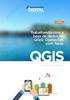 TUTORIAL Trabalhando com a base de dados no QGIS: Operações com Texto QGIS www.processamentodigital.com.br O Processamento Digital é um Canal de Conteúdo GEO oferecido pela HEX Tecnologias Geoespaciais
TUTORIAL Trabalhando com a base de dados no QGIS: Operações com Texto QGIS www.processamentodigital.com.br O Processamento Digital é um Canal de Conteúdo GEO oferecido pela HEX Tecnologias Geoespaciais
CONTROLE DE ORÇAMENTOS
 CONTROLE DE ORÇAMENTOS MÓDULO DE AQUISIÇÕES 1 1. ORÇAMENTO Para iniciar o processo de orçamento, clique em orçamento.. Serão apresentadas as funcionalidades do 1.1 Novo orçamento Para incluir um novo orçamento,
CONTROLE DE ORÇAMENTOS MÓDULO DE AQUISIÇÕES 1 1. ORÇAMENTO Para iniciar o processo de orçamento, clique em orçamento.. Serão apresentadas as funcionalidades do 1.1 Novo orçamento Para incluir um novo orçamento,
MANUAL DO PREPARA UPDATE VERSÃO
 ÍNDICE 1. PREPARAUpdateGP... 2 1.1. Instalação do PREPARAUpdateGP... 2 1.2. Execução o PREPARAUpdateGP... 4 1.3. Utilizando o PREPARAUpdateGP... 5 1.4. Nova Versão... 8 1.4.1. Área Informativa de Autenticação...
ÍNDICE 1. PREPARAUpdateGP... 2 1.1. Instalação do PREPARAUpdateGP... 2 1.2. Execução o PREPARAUpdateGP... 4 1.3. Utilizando o PREPARAUpdateGP... 5 1.4. Nova Versão... 8 1.4.1. Área Informativa de Autenticação...
Manual Técnico. Instalação e Configuração do Reporting Services
 201 6 Manual Técnico Instalação e Configuração do Reporting Services Me ta T e c no l o g i a em So f t wa r e Lt da. Com a instalação do módulo de Reporting services poderemos disponibilizar relatórios,
201 6 Manual Técnico Instalação e Configuração do Reporting Services Me ta T e c no l o g i a em So f t wa r e Lt da. Com a instalação do módulo de Reporting services poderemos disponibilizar relatórios,
Configuração de Conta de no Outlook 2013 e Backup de Segurança dos s
 Configuração de Conta de E-mail no Outlook 2013 e Backup de Segurança dos E-mails 1. Após abrir o Microsoft Office Outlook 2013, clicar no menu de Arquivo. 2. Selecionar a opção Configurações de Conta
Configuração de Conta de E-mail no Outlook 2013 e Backup de Segurança dos E-mails 1. Após abrir o Microsoft Office Outlook 2013, clicar no menu de Arquivo. 2. Selecionar a opção Configurações de Conta
Elias Ribeiro de Arruda Junior [1] ; Eymar Silva Sampaio Lopes [2] ; UFF Universidade Federal Fluminense -
![Elias Ribeiro de Arruda Junior [1] ; Eymar Silva Sampaio Lopes [2] ; UFF Universidade Federal Fluminense - Elias Ribeiro de Arruda Junior [1] ; Eymar Silva Sampaio Lopes [2] ; UFF Universidade Federal Fluminense -](/thumbs/64/51663413.jpg) ANÁLISE MORFOMÉTRICA EM SUB-BACIAS HIDROGRÁFICAS PARA MONITORAMENTO DO RISCO POTENCIAL A CORRIDAS DE MASSA (DEBRIS FLOWS) NA REGIÃO SERRANA DO RIO DE JANEIRO Elias Ribeiro de Arruda Junior [1] ; Eymar
ANÁLISE MORFOMÉTRICA EM SUB-BACIAS HIDROGRÁFICAS PARA MONITORAMENTO DO RISCO POTENCIAL A CORRIDAS DE MASSA (DEBRIS FLOWS) NA REGIÃO SERRANA DO RIO DE JANEIRO Elias Ribeiro de Arruda Junior [1] ; Eymar
Manual de instalação do software CSIBackup Versão 1.0
 Manual de instalação do software CSIBackup Versão 1.0 1 Sumário Download do software... 3 Passos para a instalação e utilização... 3 Instalação... 3 Instalando dependências necessárias... 7 Sistema de
Manual de instalação do software CSIBackup Versão 1.0 1 Sumário Download do software... 3 Passos para a instalação e utilização... 3 Instalação... 3 Instalando dependências necessárias... 7 Sistema de
Curso. TerraMA 2: Plataforma de Monitoramento, Análise e Alerta de extremos ambientais
 Curso TerraMA 2: Plataforma de Monitoramento, Análise e Alerta de extremos ambientais Exercícios Práticos REALIZAÇÃO: INPE - INSTITUTO NACIONAL DE PESQUISAS ESPACIAIS INSTRUTOR DR. LAÉRCIO M. NAMIKAWA
Curso TerraMA 2: Plataforma de Monitoramento, Análise e Alerta de extremos ambientais Exercícios Práticos REALIZAÇÃO: INPE - INSTITUTO NACIONAL DE PESQUISAS ESPACIAIS INSTRUTOR DR. LAÉRCIO M. NAMIKAWA
Procedimento de instalação do Oracle EBS da Mundial
 Procedimento de instalação do Oracle EBS da Mundial Caso você tenha algum problema no decorrer deste manual, por favor entre em contato conosco através do atendimento ao cliente. 1. Baixar o arquivo do
Procedimento de instalação do Oracle EBS da Mundial Caso você tenha algum problema no decorrer deste manual, por favor entre em contato conosco através do atendimento ao cliente. 1. Baixar o arquivo do
Manual do Portal da UFPE para Editores de Conteúdo Manual Publicadores de Conteúdo no Portal
 Manual Publicadores de Conteúdo no Portal Página 1 / 24 1. Login... 3 1. Fazendo login:... 3 2. Alterando dados pessoais:... 3 3. Alterando imagem de perfil:... 4 4. Alterando senha:... 5 5. Recuperando
Manual Publicadores de Conteúdo no Portal Página 1 / 24 1. Login... 3 1. Fazendo login:... 3 2. Alterando dados pessoais:... 3 3. Alterando imagem de perfil:... 4 4. Alterando senha:... 5 5. Recuperando
Manual do usuário. Intelbras isic5 Tablet - ipad
 Manual do usuário Intelbras isic5 Tablet - ipad Intelbras isic5 Tablet - ipad Parabéns, você acaba de adquirir um produto com a qualidade e segurança Intelbras. Este manual irá auxiliá-lo na instalação
Manual do usuário Intelbras isic5 Tablet - ipad Intelbras isic5 Tablet - ipad Parabéns, você acaba de adquirir um produto com a qualidade e segurança Intelbras. Este manual irá auxiliá-lo na instalação
MANUAL DO SOFTWARE SPYLINK ANDROID
 MANUAL DO SOFTWARE SPYLINK ANDROID 1º PASSO >> configuração do google >> Segurança >> Verificar ameaças a segurança >> desmarcar ameaças a segurança 2º PASSO - para instalar o software no sistema android
MANUAL DO SOFTWARE SPYLINK ANDROID 1º PASSO >> configuração do google >> Segurança >> Verificar ameaças a segurança >> desmarcar ameaças a segurança 2º PASSO - para instalar o software no sistema android
Guia para testes Afixinv Demonstração
 Guia para testes Afixinv Demonstração Introdução Esse guia foi criado para auxiliar a demonstração da solução para inventários do Ativo Imobilizado utilizando o aplicativo AfixInv. AfixInv aplicativo para
Guia para testes Afixinv Demonstração Introdução Esse guia foi criado para auxiliar a demonstração da solução para inventários do Ativo Imobilizado utilizando o aplicativo AfixInv. AfixInv aplicativo para
